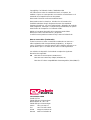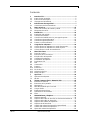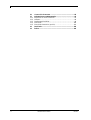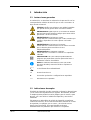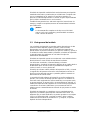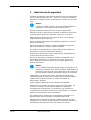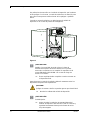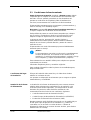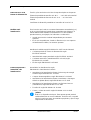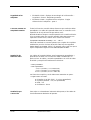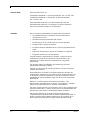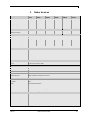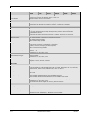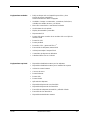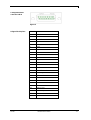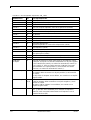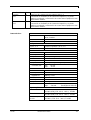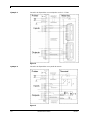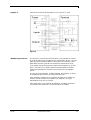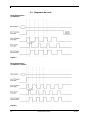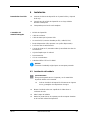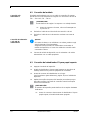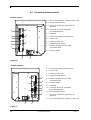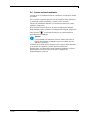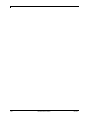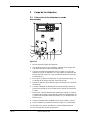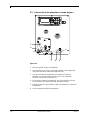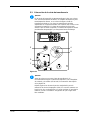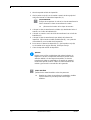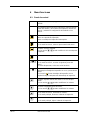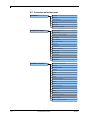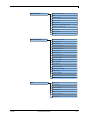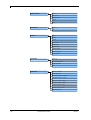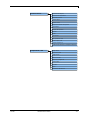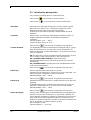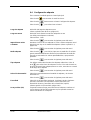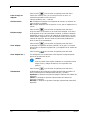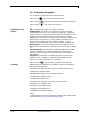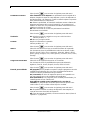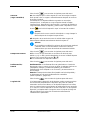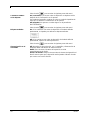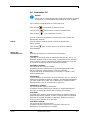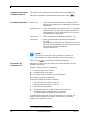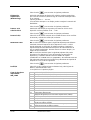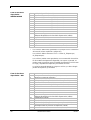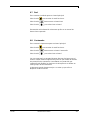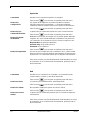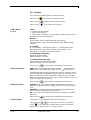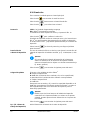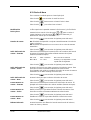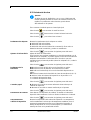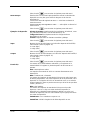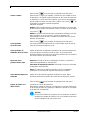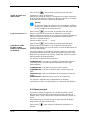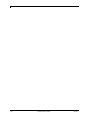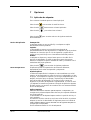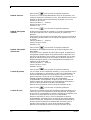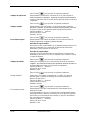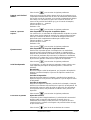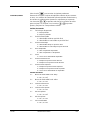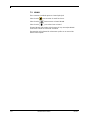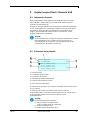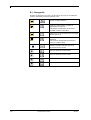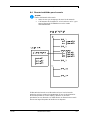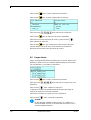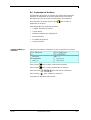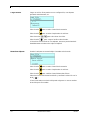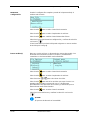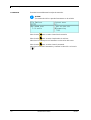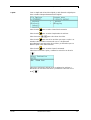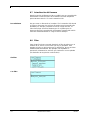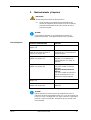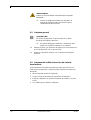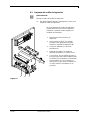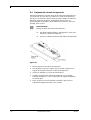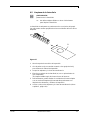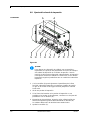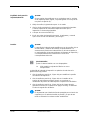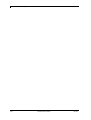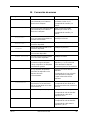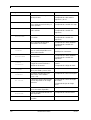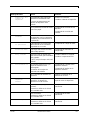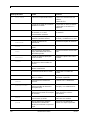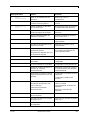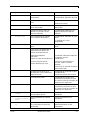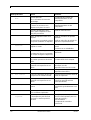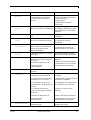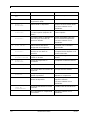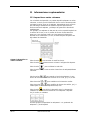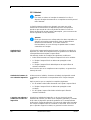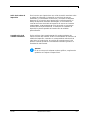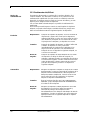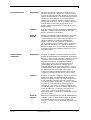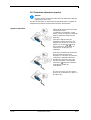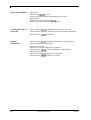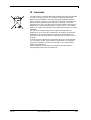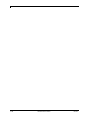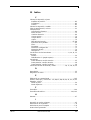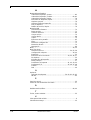Carl Valentin SPX II Instrucciones de operación
- Tipo
- Instrucciones de operación

SPX II
Manual de usuario

Copyright by Carl Valentin GmbH / 7983008A.0420
Las indicaciones sobre el contenido del envío, el aspecto, las
medidas, el peso se corresponden con nuestros conocimientos en el
momento de la impresión de este documento.
Reservado el derecho a efectuar modificaciones.
Reservados todos los derechos, incluidos los de la traducción.
Prohibido reelaborar ningún fragmento de esta obra mediante
sistemas electrónicos, así como multicopiarlo o difundirlo de cualquier
modo (impresión, fotocopia o cualquier otro procedimiento) sin previa
autorización de la empresa Carl Valentin GmbH.
Debido al constante desarrollo de los aparatos puede haber
diferencias entre la documentación y el aparato.
La edición actual puede encontrarse bajo: www.carl-valentin.de.
Marcas comerciales (Trademarks)
Todas las marcas o sellos comerciales nombrados son marcas o
sellos registrados del correspondiente propietario y, en algunos
casos, no tendrán un marcado especial. De la falta de marcado no se
puede deducir que no se trate de una marca o sello registrado/a.
Los módulos de impresión Carl Valentin cumplen las siguientes
directrices de seguridad:
CE
Directiva CE de máquinas (2006/42/CE)
Directiva CEE sobre bajo voltaje (2006/95/CE)
Directiva CE sobre compatibilidad electromagnética (2004/108/CE)
Carl Valentin GmbH
Postfach 3744
78026 Villingen-Schwenningen
Neckarstraße 78 – 86 u. 94
78056 Villingen-Schwenningen
Phone
Fax
+49 7720 9712-0
+49 7720 9712-9901
E-Mail
Internet
info@carl-valentin.de
www.carl-valentin.de

SPX II
Contenido
04.20
Manual de usuario
3
Contenido
1 Introducción ........................................................................... 5
1.1 Instrucciones generales .......................................................... 5
1.2 Indicaciones de empleo ........................................................... 5
1.3 Vista general del módulo ......................................................... 6
2 Indicaciones de seguridad ................................................... 7
2.1 Condiciones de funcionamiento .............................................. 9
3 Datos técnicos ..................................................................... 13
3.1 Control de señales de entrada y salida ................................. 16
3.2 Diagramas de señal............................................................... 22
4 Instalación ............................................................................ 23
4.1 Instalación del módulo ........................................................... 23
4.2 Conexión del módulo ............................................................. 24
4.3 Conexión del rebobinador CV para papel soporte ................ 24
4.4 Conexiones (parte delantera) ................................................ 25
4.5 Conexiones (parte posterior) ................................................. 26
4.6 Puesta en funcionamiento ..................................................... 27
5 Carga de las etiquetas ........................................................ 29
5.1 Colocación de las etiquetas en modo dispensador ............... 29
5.2 Colocación de las etiquetas en modo de paso ..................... 30
5.3 Colocación de la cinta de transferencia ................................ 31
6 Menú funciones ................................................................... 33
6.1 Panel de control ..................................................................... 33
6.2 Estructura de las funciones ................................................... 34
6.3 Inicialización de impresión .................................................... 38
6.4 Configuración etiqueta .......................................................... 39
6.5 Parámetros del aparato ......................................................... 41
6.6 Parámetros E/S ..................................................................... 45
6.7 Red ........................................................................................ 49
6.8 Contraseña ............................................................................ 49
6.9 Puertos .................................................................................. 51
6.10 Emulación .............................................................................. 52
6.11 Fecha & Hora ........................................................................ 53
6.12 Asistencia técnica .................................................................. 54
6.13 Menú principal ....................................................................... 57
7 Opciones .............................................................................. 59
7.1 Aplicador de etiquetas ........................................................... 59
7.2 WLAN .................................................................................... 64
8 Tarjeta Compact Flash / Memoria USB ............................. 65
8.1 Información General .............................................................. 65
8.2 Estructura de la pantalla ........................................................ 65
8.3 Navegación ............................................................................ 66
8.4 Directorio definido por el usuario ........................................... 67
8.5 Cargar diseño ........................................................................ 68
8.6 Explorador de Archivos ......................................................... 69
8.7 Actualización del firmware ..................................................... 74
8.8 Filtro ....................................................................................... 74
9 Mantenimiento y limpieza ................................................... 75
9.1 Limpieza general ................................................................... 76
9.2 Limpieza del rodillo de tracción de cinta de transferencia .... 76
9.3 Limpieza del rodillo de impresión .......................................... 77
9.4 Limpieza del cabezal de impresión ....................................... 78
9.5 Limpieza de la fotocélula ....................................................... 79
9.6 Cambio del cabezal de impresión (generalidad) ................... 80
9.7 Cambio del cabezal de impresión ......................................... 81
9.8 Ajuste del cabezal de impresión ............................................ 82

Contenido
SPX II
4
Manual de usuario
04.20
10 Corrección de errores ......................................................... 85
11 Informaciones suplementarias .......................................... 95
11.1 Impresión en varias columnas ............................................... 95
11.2 Hotstart .................................................................................. 96
11.3 Realimentación/Offset ........................................................... 98
11.4 Fotocélula ............................................................................ 100
11.5 Fotocélula ultrasónica (opción) ........................................... 101
12 Reciclado ............................................................................ 103
13 Índice .................................................................................. 105

SPX II
Introducción
04.20
Manual de usuario
5
1 Introducción
1.1 Instrucciones generales
A continuación, se describen las referencias de precaución con las
correspondientes señales de atención que se van a encontrar a lo
largo de todo el manual:
PELIGRO significa que existe un gran peligro inmediato
que puede causar graves daños o incluso la muerte.
ADVERTENCIA significa que si no se toman las debidas
precauciones puede existir un peligro que acarree daños
personales o incluso la muerte.
ADVERTENCIA de lesiones por cortes.
Preste atención a evitar lesiones por cortes causados por
cuchillas, dispositivos de corte o piezas con bordes
afilados.
ADVERTENCIA de lesiones en las manos.
Preste atención a evitar lesiones en las manos causadas
por el cierre de piezas mecánicas de una
máquina/dispositivo.
ADVERTENCIA de superficies calientes.
Preste atención a no entrar en contacto con superficies
calientes.
PRECAUCIÓN indica una situación potencialmente
peligrosa que puede llevar a daños personales leves o
moderados o daños al mobiliario.
AVISO le suministra información. Hace que ciertos
procesos de trabajo sean más fáciles o requieran su
atención.
Le da información medioambiental.
Instrucciones de uso.
Accesorios opcionales o configuraciones especiales.
Data
Información en la pantalla.
1.2 Indicaciones de empleo
El módulo de impresión ha sido construido conforme las disposiciones
y a las normas de seguridad técnica vigentes. No obstante, durante
su empleo pueden producirse serios peligros para el usuario o para
terceros, así como daños al módulo de impresión y otros daños
materiales.
Únicamente se debe utilizar el módulo de impresión en perfectas
condiciones técnicas, de una manera adecuada, teniendo en cuenta
la seguridad y los peligros que se corren, y de acuerdo con las
instrucciones de manejo. En especial deben resolverse
inmediatamente los problemas que afecten a la seguridad.

Introducción
SPX II
6
Manual de usuario
04.20
El módulo de impresión está diseñado exclusivamente para imprimir
materiales adecuados y autorizados por el fabricante. Cualquier otro
uso no contemplado en lo anterior se considera contrario a lo
prescrito. El fabricante/proveedor no asume ninguna responsabilidad
por los daños resultantes de un uso incorrecto.
También forma parte del uso adecuado seguir las instrucciones de
manejo y cumplir los requisitos/normas de mantenimiento indicados
por el fabricante.
¡AVISO!
La documentación completa se incluye en un CD ROM
que se envía con la máquina y puede también accederse
a ella a través de Internet.
1.3 Vista general del módulo
Con el módulo de impresión se pueden realizar impresiones de alta
resolución sobre etiquetas, tejidos y plástico, tanto en modo
dispensador como en modo de paso. El módulo de impresión se
puede montar en posición horizontal y en posición vertical y, gracias a
su unidad de control desmontable y amovible, el módulo de impresión
se puede integrar sin problemas en casi todos los tipos de
instalaciones de embalado.
El módulo de impresión puede ser usadausado como módulo térmica
térmico directa o como módulo de transferencia térmica.
Con 8 fuentes vectoriales, 6 fuentes bitmap y 6 fuentes
proporcionales, el módulo de impresión dispone de un amplio abanico
de diferentes tipos de letra. Existe la posibilidad de imprimir en
cursiva, inversa, o con un giro de 90º.
El manejo de nuestro robusto módulo de impresión es fácil y cómodo.
La regulación del aparato se llevará a cabo mediante las teclas de
función en el teclado del aparato. La pantalla gráfica le mostará en
todo momento el estado actual.
La actualización del software de impresión se realiza mediante los
puertos, con el ahorro de tiempo que ello supone. Los módulos de
esta serie están equipados de manera estándar con un puerto serie,
un puerto paralelo, un puerto USB y un puerto Ethernet. Además, el
módulo de impresión está equipado con un Host USB que permite la
conexión de un teclado USB externo y/o una memoria USB. El
módulo reconoce automáticamente a través de qué puerto se realiza
la entrada.
El módulo de impresión se suministra con un controlador para la
impresora y al software para etiquetas Labelstar Office LITE. Las
etiquetas que ya estén finalizadas, se pueden guardar en una tarjeta
CF o en un dispositivo USB; se puede acceder a ellas o realizar
modificaciones mediante un teclado de PC y, después, se pueden
imprimir de forma independiente.

SPX II
Indicaciones de seguridad
04.20
Manual de usuario
7
2 Indicaciones de seguridad
El módulo de impresión está diseñado para funcionar con electricidad,
con una corriente alterna de 110 … 230 V AC. Conecte el módulo de
impresión únicamente a tomas de corriente con contacto con toma de
tierra.
¡AVISO!
Cuando se cambie la tensión, el valor del fusible deberá ser
adaptado en concordancia (véase Datos técnicos).
Enchufe el módulo de impresión sólo a líneas de baja tensión.
Antes de enchufar o desenchufar el módulo de impresión desconecte
cualquier aparato implicado (ordenador, impresora, accesorios).
Utilizar el módulo de impresión en entornos secos y sin humedad
(salpicaduras de agua, vapor, etc.).
No use el módulo de impresión en atmósferas explosivas o cerca de
líneas de alta tensión.
Utilizar el aparato únicamente en entornos protegidos de polvo de
lijar, virutas metálicas y cuerpos extraños similares.
Los trabajos de mantenimiento y conservación de sólo pueden ser
ejecutados por personal especializado instruido.
El personal de operaciones debe ser instruido por el gestionador de
acuerdo al manual de instrucciones.
En caso de que limpie o entretenga el módulo de impresión con la
tapa abierta, debe tenerse en cuenta que ni la ropa, el pelo o las
joyas o similares entren en contacto con las partes rotativas que
están al descubierto.
¡AVISO!
Con la unidad de impresión abierta (debido a su diseño) no se
cumplen los requisitos de la norma EN 60950-1/EN 62368-1 de
prevención contra incendios. Esto debe tenerse en cuenta a la
hora de instalar el módulo de impresión directa en la máquina.
El dispositivo y las piezas (p.ej. motor, pulsador) de ellos pueden
calentarse durante el servicio. No lo toque durante el funcionamiento
y déjelo enfriar antes de efectuar un cambio de material, de
desmontarlo o ajustarlo.
Jamás emplear material de consumo fácilmente inflamable.
Realizar sólo las acciones descritas en este manual de usuario. Las
acciones no incluidas en este manual deberán ser realizadas
únicamente por el fabricante o en coordinación con el fabricante.
La interferencia de módulos electrónicos no autorizados o su software
pueden causar problemas de funcionamiento.
Las modificaciones y alteraciones no autorizadas realizadas en el
aparato pueden poner en peligro su seguridad operacional.
Siempre haga los trabajos de servicio y mantenimiento en un taller
adaptado a tal uso, donde el personal tenga conocimientos técnicos y
herramientas requeridas para hacer los trabajos necesarios.

Indicaciones de seguridad
SPX II
8
Manual de usuario
04.20
Hay adhesivos de atención en el módulo de impresión que le alertan
de los peligros. Por lo tanto, no retire los adhesivos de atención para
que usted u otra persona estén al tanto de los peligros o posibles
daños.
Cuando se monte la máquina, se debe integrar el módulo de
impresión en el circuito de parada de emergencia.
Figura 1
¡PRECAUCIÓN!
Debido a la necesidad de poder colocar la cinta de
transferencia térmica de forma cómoda, en los puntos
marcados con flechas no se cumplen los requisitos de la
norma EN 60950-1/EN 62368-1 en cuanto al riesgo de
lesión en los dedos.
Estos requisitos deben cumplirse cuando se monte en
el dispositivo final.
Antes de poner en marcha la máquina deberán montarse todos los
dispositivos de protección separadores.
¡PELIGRO!
¡Peligro de muerte o daños corporales graves por electricidad!
No abra la cubierta del módulo de impresión.
¡PRECAUCIÓN!
Fusible bipolar.
Antes de todos los trabajos de mantenimiento del
módulo de impresión desconectar la red de corriente y
aguardar brevemente hasta que la fuente de red se
haya descargado.

SPX II
Indicaciones de seguridad
04.20
Manual de usuario
9
2.1 Condiciones de funcionamiento
Antes de la puesta en marcha el módulo y durante su uso, deberá
comprobar que se cumplen las condiciones de funcionamiento aquí
descritas. Sólo así quedará garantizado un funcionamiento del
aparato en condiciones de seguridad y libre de interferencias.
Por favor, lea atentamente las condiciones de funcionamiento.
El aparato debe mantenerse para su transporte y almacenamiento, y
hasta su montaje, en el embalaje original.
No monte el aparato ni lo ponga en funcionamiento antes de que
se hayan cumplido las condiciones de funcionamiento.
Está prohibida la puesta en marcha hasta comprobar que, siempre
que se precise, la máquina en donde va a incorporarse la cuasi
máquina cumple las disposiciones de la directiva 2006/42/CE.
La puesta en marcha, programación, manejo, limpieza y
mantenimiento de nuestro aparato, deben realizarse solamente
después de una lectura y estudio detenido y atento de nuestros
manuales de uso.
El aparato debe ser usado únicamente por personal debidamente
entrenado para su manejo.
¡AVISO!
Le recomendamos que asista con frecuencia y repetidamente a
cursillos de formación. El contenido de los cursillos son el
capítulo 2.1 (Condiciones de funcionamiento), capítulo 5 (Carga
de las etiquetas) y capítulo 9 (Mantenimiento y limpieza).
Estas advertencias son también válidas para cualquier otro aparato
suministrado por nosotros.
Sólo deben emplearse piezas y recambios originales.
Para cualquier información sobre las piezas de recambio/desgaste,
diríjase al fabricante.
El lugar de instalación debe estar liso y sin vibraciones. Deben
evitarse las corrientes de aire.
Los aparatos se dispondrán de tal manera que se asegure su óptimo
mantenimiento y accesibilidad.
La instalación de la fuente de alimentación para conectar nuestros
módulos debe efectuarse de conformidad con la regulación y los
acuerdos internacionales aplicables, y las disposiciones de ellos
derivadas. En particular, debe efectuarse atendiendo a las
recomendaciones de una de las tres comisiones siguientes:
• Comisión Internacional de electrotécnica (IEC)
• Comité Europeo de Normalización Electrotécnica (CENELEC)
• Federación de Electrotécnicos Alemanes (VDE)
Nuestros aparatos están diseñados de acuerdo con lo establecido por
la VDE para el tipo de prevención (Schutzklasse I), y deben ser
conectadas con un enchufe con toma de tierra. La fuente de
alimentación debe tener un conector de toma de tierra, para eliminar
interferencias en el voltaje.
Condiciones del lugar
de instalación
Instalación de la fuente
de alimentación

Indicaciones de seguridad
SPX II
10
Manual de usuario
04.20
Tensión y frecuencia de red: Véase la tapa descriptiva en el aparato
Tolerancia permitida de tensión red: +6 % … −10 % del valor nominal
Tolerancia permitida de frecuencia red: +2 % … −2 % del valor
nominal
Coeficiente de distorsión permitido en la tensión de la red: ≤ 5 %
En el caso de que la red se encuentre fuertemente contaminada (p.ej.
en el caso de emplearse instalaciones controladas por tiristores), el
cliente deberá tomar medidas anti-interferencia. Como medidas
pueden tomarse, por ejemplo, las indicadas a continuación:
• Instale una toma de corriente independiente para nuestros
aparatos.
• En el caso de problemas, instale un filtro de red, u otro supresor
de interferencias similar, en nuestros aparatos.
Interferencia emitida según EN 61000-6-4: 2007 àrea de industría
• Corriente parásita en líneas de alimentación según
EN 55022: 09-2003
• Intensidad del campo parasitario según EN 55022: 09-2003
• Corrientes armónicas (retroalimentación a la red) según
EN 61000-3-2: 09-2005
• Flicker según EN 61000-3-3: 05-2002
Inmunidad a las interferencias según
EN 61000-6-2: 2006 àrea de industría
• Inmunidad a las interferencias frente a la descarga de energía
estática según EN 61000-4-2: 12-2001
• Campos electromagnéticos según EN 61000-4-3: 11-2003
• Inmunidad a las interferencias frente a transientes o descargas
eléctricas rápidas (Burst) según EN 61000-4-4: 07-2005
• Inmunidad a las interferencias frente a oscilaciones bruscas
(sobretensión) según EN 61000-4-5: 12-2001
• Tensión HF según EN 61000-4-6: 12-2001
• Cortes y caídas de tensión según EN 61000-4-11: 02-2005
¡AVISO!
Este es un dispositivo de tipo A. Este aparato puede producir
radiointerferencias en zonas habitadas. En dicho caso, se podrá
exigir al usuario que tome las medidas apropiadas y que se haga
responsable de las mismas.
Datos técnicos de la
fuente de alimentación
Medidas anti-
interferencia:
Radiación parásita e
inmunidad a las
interferencias

SPX II
Indicaciones de seguridad
04.20
Manual de usuario
11
• EN 60950-1:2014 – Equipos de tecnología de la información –
Seguridad – Parte 1: Requisitos generales
• EN 60204-1:2006 - Seguridad de las máquinas - Equipo
eléctronico de la máquinas - parte 1
Todas las líneas de conexión deben efectuarse por medio de cables
apantallados. La malla de la pantalla debe estar, en conexión con la
superficie de la caja del enchufe por ambas caras.
No debe instalarse ninguna conexión paralela a la conexión eléctrica.
Si no se puede evitar una conexión paralela, debe observarse una
separación mínima de 0,5 metros de la conducción eléctrica.
Temperatura ambiente de trabajo: −15 … +80 °C.
Sólo está autorizado a conectar aparatos que cumplan los requisitos
establecidos para los circuitos de tensión extra-baja de seguridad
‘Safety Extra Low Voltage’ (SELV). En general, estos serán los que se
hayan comprobado según la norma EN 60950/EN 62368-1.
Los cables de la terminal deben estar íntegramente apantallados y
provistos de enchufes con carcasas de metal o metalizadas. Es
preciso el uso de cables y enchufes apantallados con el fin de evitar
la emisión y recepción de interferencias eléctricas.
Cables permitidos
Cable apantallado:
4 x 2 x 0,14 mm² ( 4 x 2 x AWG 26)
6 x 2 x 0,14 mm² ( 6 x 2 x AWG 26)
12 x 2 x 0,14 mm² (12 x 2 x AWG 26)
Las líneas de recepción y envío deben estar trenzadas en pares.
Longitud máx. del cable:
en la interfaz V 24 (RS-232C) - 3 m (con apantallado)
en el puerto parallelo - 3 m (con apantallado)
en USB - 3 m
en la Ethernet - 100 m
Para evitar un calentamiento indeseado del aparato, el aire debe de
circular libremente alrededor del aparato.
Seguridad en las
máquinas
Conexión a líneas de
maquinaria exterior
Instalación de
líneas de datos
Ventilación por
convección

Indicaciones de seguridad
SPX II
12
Manual de usuario
04.20
Tipo de protección IP: 20
Temperatura ambiente °C (en funcionamiento): mín. +5 máx. +40
Temperatura ambiente °C (transporte, en almacenamiento):
mín. -25 máx. +60
Humedad relativa del aire % (en funcionamiento): máx. 80
Humedad relativa del aire % (transporte, en almacenamiento):
máx. 80 (el aparato no tolera la condensación)
No nos hacemos responsables de ningún daño derivado de:
• Incumplimiento de las condiciones de funcionamiento e
instrucciones de uso.
• Instalación eléctrica defectuosa del entorno.
• Modificaciones en la construcción de nuestros aparatos.
• Programación y manejo incorrectos.
• No haber realizado debidamente una copia de seguridad de los
datos.
• Utilización de repuestos y piezas de recambio no originales.
• Desgaste natural y por uso del aparato.
Cuando reinstale o reprograme los módulos, controle la nueva
configuración mediante una prueba de funcionamiento y de
impresión. Así evitará efectos, interpretaciones e impresión
equivocados.
Los aparatos deben ser utilizados únicamente por personal
debidamente entrenado al efecto.
Vigile el uso adecuado de nuestros productos y realice a menudo
cursillos de formación.
No garantizamos que todos los modelos dispongan de todas las
características descritas en este manual. Dado nuestro esfuerzo por
un desarrollo y mejora continuados de nuestros productos, cabe la
posibilidad de que se modifique algún dato técnico sin comunicarlo
previamente.
Debido a la continua mejora de nuestros productos y a las
disposiciones específicas para cada país, las imágenes y ejemplos
del manual pueden diferir de los modelos suministrados.
Por favor, preste atención a la información acerca de los productos de
impresión autorizados, y siga las instrucciones de mantenimiento del
aparato para evitar daños y desgaste prematuro del mismo.
Nos hemos esforzado en redactar este manual de manera
comprensible para proporcionarle la máxima información posible. Si
tuviera cualquier duda o detectara algún error les rogamos nos lo
haga saber para que podamos seguir mejorando este manual.
Valores límite
Garantía

SPX II
Datos técnicos
04.20
Manual de usuario
13
3 Datos técnicos
SPX II
103/8
SPX II
104/8
SPX II
106/12
SPX II
106/24
SPX II
108/12
SPX II
162/12
Resolución
203 dpi
203 dpi
300 dpi
600 dpi
300 dpi
300 dpi
Máx. velocidad
300 mm/s
300 mm/s
300 mm/s
100 mm/s
300 mm/s
200 mm/s
Largo de impresión
104 mm
104 mm
105.7 mm
105.7 mm
108.4 mm
162.2 mm
Anchura paso
116 mm
116 mm
116 mm
116 mm
116 mm
176 mm
Cabezal de impr.
Flat Type
Flat Type
Flat Type
Flat Type
Flat Type
Flat Type
Emisión sonora (Distancia de medición 1 m)
Nivel medio de
potencia sonora
66.4 dB(A)
62.3 d(B)A
63.7 dB(A)
68,4 dB(A)
67.8 dB(A)
65.1 dB(A)
Etiquetas
Etiquetas en rollo
Papel, cartón, textil, materiales sintéticos
Máx. espesor del material
220 g/m² (mayor bajo pedido)
Ancho mín. de etiqueta
25 mm
25 mm
25 mm
25 mm
25 mm
50 mm
Altura mín. de etiqueta
15 mm
15 mm
15 mm
15 mm
15 mm
15 mm
Largo máx. de etiqueta
6000 mm
6000 mm
3000 mm
750 mm
3000 mm
2000 mm
Sensor de etiquetas
transmisión
Cinta de transferencia
Tinta
exterior / interior
Diámetro máx. de rollo
Ø 90 mm
Diámetro interior
25,4 mm/1″
Largo máx.
450 m
Ancho máx.
110 mm / 170 mm (SPX II 162)
Dimensiones en mm
Ancho x Alto x Largo
245x300x400 / 245x300x460 (SPX II 162)
Peso
12 kg / 14 kg (SPX II 162)
Electrónica
Procesador
32 Bit Alta velocidad
RAM
16 MB
Ranura de expansión
Para tarjeta Compact Flash Tipo I
Caché con batería
Para reloj en tiempo real y guardar datos al apagado
Señal de aviso
Señal acústica cuando hay un error
Puertos
Serie
RS-232C (hasta 115200 baudios)
Paralelo
SPP
USB
2.0 High Speed Slave
Ethernet
10/100 Base T, LPD, RawIP-Printing, DHCP, HTTP, FTP
2 x USB Master
Conexión para teclado USB y lápiz de memoria
WLAN (opción)
Módulo 802.11 b/g/n WEP, WPA, WPA-PSK, WPA2, WPA2-PSK, EAP
Condiciones de funcionamiento
Tensión nominal
110 … 230 V AC / 50 … 60 Hz
Consumo
275 VA
Corriente
2,5 A
Valores de seguridad
2x T5A 250 V
Temperatura
5 … 35 °C (funcionamiento)
Humedad máx. atmosférica
80 % (sin condensación)

Datos técnicos
SPX II
14
Manual de usuario
04.20
Panel de control
SPX II
103/8
SPX II
104/8
SPX II
106/12
SPX II
106/24
SPX II
108/12
SPX II
162/12
Teclas
Prueba de impresión, Menú de funciones,Cantidad,
Tarjeta CF, Avance de etiqueta, Intro, Cursor x 4
LCD display
Display gráfico de 132 x 64 píxeles
Características
Fecha, hora, turnos. 11 idiomas (otro bajo pedido)
Parámetros de etiqueta, de módulo, puertos, contraseña, variables
Monitorización
La impresión se detiene si:
Final de ribbon / Fin de etiquetas / Cabezal abierto
Informe de estado
Amplio informe del estado del módulo con información sobre los parámetros.
P.ej. largo de impresión, tiempo de impresión, puertos de las fotocélulas
y parámetros de red.
Impresión de todas las fuentes internas y códigos de barras en memoria.
Escritura
Tipos de letra
6 Fuentes Bitmap, 8 Fuentes Vectoriales/TrueType
6 Fuentes proporcionales
Otras fuentes bajo pedido
Juego de caracteres
Windows 1250 a 1257, DOS 437, 850, 852, 857, UTF-8
Caracteres europeos occidentaesl y orientales,
Latinos, Cirílicos, Griegos y Árabes (opción)
Otros caracteres bajo pedido
Tipos de letra bitmap
Tamaño variable en altura y anchura desde 0,8 … 5,6
Zoom 2 … 9
Orientación 0°, 90°, 180°, 270°
Tipos de letra
vectoriales/TrueType
Tamaño variable en altura y anchura desde 1 … 99 mm
Zoom Variable
Orientación 0°, 90°, 180°, 270°
Atributos de las fuentes
Depende de la fuente del caracter
Negrita, Cursiva, Inversa, Vertical
Distancia entre letras
Variable
Barcodes
Códigos de barra 1D
CODABAR, Code 128, Code 2/5 interleaved, Code 39, Code 39 extended,
Code 93, EAN 13, EAN 8, EAN ADD ON, GS1-128, Identcode, ITF 14, Leitcode,
Pharmacode, PZN 7 Code, PZN 8 Code, UPC-A, UPC-E
Códigos de barra 2D
Aztec Code, CODABLOCK F, DataMatrix, GS1 DataMatrix, MAXICODE, PDF 417,
QR Code
Códigos compuestos
GS1 DataBar Expanded, GS1 DataBar Limited,
GS1 DataBar Omnidirectional, GS1 DataBar Stacked,
GS1 DataBar Stacked Omnidirectional, GS1 DataBar Truncated
Todos los códigos de barras son variables en altura, anchura y aspecto.
Orientación 0°, 90°, 180°, 270°.
Opcionalmente llevan digito de control y línea de lectura.
Software
Configuración
ConfigTool
Control de procesos
NiceLabel
Software de etiquetas
Labelstar Office Lite, Labelstar Office
Controladores de Windows
Windows 7® - 10® 32/64 Bit
Windows Server 2008® (R2) - Windows Server 2019®

SPX II
Datos técnicos
04.20
Manual de usuario
15
• Reloj en tiempo real con impresión para fecha y hora
Horario de verano automático
Almacenamiento de datos al apagado
• Variables: Campos concatenados, contadores, fecha/hora,
variables de cambio de turno y de divisas.
• Dirección como térmica o transferencia térmica
• Versión derecha o izquierda
• Display desmontable y amovible
• Dispensador E/S
• Puerto USB para conexion de un teclado USB o un lápiz de
memoria USB
• Puerto RS-232
• Puerto parallelo
• Protocolo CVPL y protocolo ZPL II
®
• Fotocéulula de etiquetas (transmisióin
• Unidad para tarjeta Compact Flash
• Controlador de impresoras Windows
• Labelstar Office Lite en CD ROM
• Dispositivo rebobinado externo por las etiquetas
• Dispositivo rebobinado externo por el material de soporte
• Unidad de control externa
• Carcasa de acero
• Puerto Ethernet
• Puerto USB
• Puerto WLAN
• Aplicador de etiquetas
• Dispositivo dispensador con fotocélula
• Dispositivo dispensador sin fotocélula
• Fotocélula de etiquetas transmisión y reflexión inferior
• Fotocélula de luz ultrasónica
• Dispositivo desbobinador externo
Equipamiento estándar
Equipamiento opcional

Datos técnicos
SPX II
16
Manual de usuario
04.20
3.1 Control de señales de entrada y salida
A través de un máximo de 16 entradas y salidas de control,
denominados en lo sucesivo “puertos”, se pueden activar diferentes
funciones del sistema de impresión y visualizarse estados operativos.
Los puertos se facilitan a través de un conector hembra D-Sub (26
pines de alta densidad, HD) en la pared posterior del sistema de
impresión y están separados galvánicamente del potencial de tierra
(PE) a través de una sección de semiconductores optoacopladores.
Cada puerto puede configurarse como entrada y como salida. No
obstante, esta función está predeterminada en el software y no puede
ser modificada por el usuario.
Los tiempos de anulación del efecto rebote se pueden modificar y
ajustar a través del menú y si el nivel activo de la señal es “high” o
“low”.
Figura 2
Circuito interno
de la impresora

SPX II
Datos técnicos
04.20
Manual de usuario
17
Figura 3
1
blanco
2
marrón
3
verde
4
amarillo
5
gris
6
rosa
7
azul
8
rojo
9
nero
10
violeta
11
gris-rosa
12
rojo-azul
13
blanco-verde
14
marrón-verde
15
blanco-amarillo
16
amarillo-marrón
17
blanco-gris
18
gris-marrón
19
blanco-rosa
20
rosa-marrón
21
blanco-azul
22
marrón-azul
23
blanco-rojo
24
marrón-rojo
25
blanco-nero
26
marrón-nero
Configuración del
conector Sub-D
Asignación de pines

Datos técnicos
SPX II
18
Manual de usuario
04.20
Puertos 1 a 16 = Asignados al perfil E/S Std_Label
Identificación
Pin
Descripción/Función
Puerto 1
10
Inicio impresión (entrada)
Puerto 2
1
Reimprime la última etiqueta impresa (entrada)
Puerto 3
11
Reiniciar contador (entrada)
Puerto 4
2
Solo con la opción aplicador: Inicio de la aplicación (entrada)
Puerto 5
12
Confirmación error (entrada)
Puerto 6
3
Cancelar todos los trabajos de impresión (entrada)
Puerto 7
13
Sin función
Puerto 8
4
Señal de liberación externa (entrada)
Puerto 9
15
Error (salida)
Puerto 10
6
Orden de impresión activa (salida)
Puerto 11
16
Fotocélula dispensador:
Etiqueta disponible en la fotocélula dispensador (salida)
Puerto 12
7
Sólo impresión (salida)
Puerto 13
17
Preparada (salida)
Puerto 14
8
Solo con la opción aplicador:
Listo para aplicar (salida)
Puerto 15
18
Opción escáner: Código de barra no es legible (salida)
Puerto 16
9
Preaviso de final de ribbon (salida)
COM/VDC
for Inputs
19
Potencial de referencia común para todas las entradas de control.
'COM/VDC for Inputs' se conecta normalmente con el polo negativo
(-) de la tensión de control y se activan las entradas de control (+).
Con la opción '2. LED' se puede conectar 'COM/VDC for Inputs'
opcionalmente con el polo positivo (+) de la tensión de control.
Entonces, se activan las entradas de control (-).
VDC for Outputs
20
Acometida de alimentación de todas las salidas de control. 'VDC
for Outputs' debe conectarse con el polo positivo (+) de la tensión
de control.
No deje 'VDC for Outputs' nunca abierto, aun cuando no se emplee
ninguna salida.
COM for Outputs
5,14
21,22
Potencial de referencia común para todas las entradas de control.
'COM for Outputs' debe conectarse con el polo negativo (-) de la
tensión de control.
No deje 'COM for Outputs' nunca abierto, aun cuando no se
emplee ninguna salida.
GND-PE
23,24
'GND-PE' es el potencial de referencia de las tensiones '+5 VDC
EXT' y '+24 VDC EXT' facilitadas por el sistema de impresión.
'GND-PE' está conectado internamente en la impresora con el
potencial de tierra (PE).

SPX II
Datos técnicos
04.20
Manual de usuario
19
Identificación
Pin
Descripción/Función
+ 5 VDC
EXT
25
Salida CC de 5 voltios para uso externo. Máx. 1 A.
Esta tensión es facilitada por el sistema de impresión y se puede
emplear, por ejemplo, como tensión de control. Nunca aplique en esta
salida tensión externa.
+ 24 VDC
EXT
26
Salida CC de 24 voltios para uso externo. Máx. 1 A.
Esta tensión es facilitada por el sistema de impresión y se puede
emplear, por ejemplo, como tensión de control. Nunca aplique en esta
salida tensión externa.
Enchufe de conexión
Tipo
Conector D-Sub de alta densidad (HD) de 26
pines / hembra
Fabricante
W+P-Products
N.° pedido
110-26-2-1-20
Voltaje de salida (conectadas con GND-PE)
+ 24 V / 1 A
Fusible: Polyswitch / 30 V / 1 A
+ 5 V / 1 A
Fusible: Polyswitch / 30 V / 1 A
Puertos 1 - 15
Entradas
Voltaje
5 VCC … 24 VCC
Impedancia
47Ω + (100nF || 10 kΩ)
Salida
Voltaje
5 VCC … 24 VCC
Impedancia
47Ω + (100nF || 10 kΩ || 47Ω)
Corriente máx.
Alta +15 mA
Baja -15 mA
Puerto 16
Entrada
Voltaje
5 VCC … 24 VCC
Impedancia
100nF || 10 kΩ
Salida
Voltaje
5 VCC … 24 VCC
Impedancia
100nF || 10 kΩ
Corriente máx.
Alta +500 mA (Darlington BCP56-16)
Baja - 500 mA (Darlington BCP56-16)
Optoacoplador
Salida
TCMT4106, CTR 100 % - 300 %, Vishay o
TLP281-4(GB), CTR 100 % - 600 %, Toshiba
Entrada
TCMT4106, CTR 100 % - 300 %, Vishay o
TLP281-4(GB), CTR 100 % - 600 %, Toshiba
Entrada - Opción
2. LED
TCMT4600, CTR 80 % - 300 %, Vishay o
TLP280-4, CTR 33 % - 300 %, Toshiba
Datos técnicos

Datos técnicos
SPX II
20
Manual de usuario
04.20
Conexión de dispositivos a una máquina con PLC S7-300.
Figura 4
Conexión de dispositivos a un panel de mando.
Figura 5
Ejemplo 1
Ejemplo 2

SPX II
Datos técnicos
04.20
Manual de usuario
21
Variante de conexión de dispositivos con la 'Opción: 2. LED'.
Figura 6
Al conectar un contacto de relé de láminas a una entrada de control,
el contacto debe tener una potencia de conmutación de mín. 1 A para
evitar que éste se adhiera debido a la irrupción de corriente. Como
alternativa se puede conectar una resistencia adecuada en serie.
Si se emplea una de las tensiones internas de la impresora, '+5 VDC
EXT' o '+24 VDC EXT', debe instalarse adicionalmente un fusible
externo para proteger la electrónica de la impresora, por ejemplo
0,5 AF.
En caso de carga inductiva, se debe emplear, por ejemplo, un diodo
en antiparalelo para desviar la energía de inducción.
Para minimizar la influencia de corrientes de fuga en las salidas de
control, se debe instalar una resistencia en paralelo a la carga,
dependiendo de lo que se conecte.
Para evitar daños en el sistema de impresión, no deben excederse
las corrientes de salida máx. ni cortocircuitarse las salidas.
Ejemplo 3
Medidas de precaución

Datos técnicos
SPX II
22
Manual de usuario
04.20
3.2 Diagramas de señal
Figura 7
Figura 8
Modo dispensador:
I/O dinámico
Modo dispensador:
I/O dinámico continuo

SPX II
Instalación
04.20
Manual de usuario
23
4 Instalación
Levante el sistema de impresión en la parte inferior y sáquelo
de la caja.
Controle que el módulo de impresión no se haya dañada
durante el transporte.
Compruebe que el envío está completo.
• Módulo de impresión.
• Cable de corriente.
• Cable de datos por lel puerto USB.
• Accesorios E/S (conector hembra por E/S, cable E/S 24).
• Borde dispensador (sólo aparatos con opción dispensador).
• 1 rollo de cinta de transferencia.
• Canuto de cinta vacío, montado sobre eje enrollador de cinta de
transferencia.
• Hoja de limpieza por el cabezal.
• Documentación.
• CD con controladores.
• Labelstar Office LITE en CD ROM
¡AVISO!
Conserve el embalaje original para un transporte posterior.
4.1 Instalación del módulo
¡PRECAUCIÓN!
Riesgo de desperfectos en el aparato y en el material de
impresión debido a la humedad.
Colocar el módulo de impresión únicamente en lugares
secos y protegidos de salpicaduras de agua.
Monte el módulo sobre una superficie sin vibraciones o
corrientes de aire.
Abra la tapa del módulo.
Retire las protecciones de espuma para el transporte situadas
en el área del cabezal de impresión.
Desembalar el módulo
Contenido del
material entregado

Instalación
SPX II
24
Manual de usuario
04.20
4.2 Conexión del módulo
El módulo está equipado con con un cable de conexión. El aparato
puede funcionar sin manipulación ninguna con una tensión de red de
110 … 230 V AC / 50 … 60 Hz.
¡PRECAUCIÓN!
Puede dañarse el equipo si se expone a un voltaje elevado.
Antes de conectar a la toma, colocar el interruptor en
la posición '0'.
Enchufar el cable de red al enchufe de conexión a la red.
Enchufar el cable de red a la toma de corriente con toma de
tierra.
¡AVISO!
Si la toma de tierra no es suficiente o no existe, pueden surgir
averías durante el funcionamiento.
Asegúrense de que todos los ordenadores conectados al
módulo de impresión, así como los cables de conexión estén
conectados a tierra.
Conecte el módulo de impresión con el ordenador o la red de
ordenadores con un cable apropiado.
4.3 Conexión del rebobinador CV para papel soporte
Apague el modulo de impresión.
Instale el rebobinador CV para papel soporte en una placa de
montaje externa en la posición apropiada en el módulo.
Inserte el conector del rebobinador en su lugar
(vea Conexiones (parte delantera), página 25) en el módulo de
impresión.
Apriete los tornillos de protección laterales para evitar que por
descuido se afloje el enchufe de conexión cuando la máquina
esté en funcionamiento.
¡PRECAUCIÓN!
El modulo de impresión puede dañarse si se emplea hardware
defectuoso.
Antes de conectar o desconectar el rebobinador CV para
papel soporte, el modulo debe estar apagado.
Conexión a la
red eléctrica
Conexión al ordenador
o a la red de
ordenadores

SPX II
Instalación
04.20
Manual de usuario
25
4.4 Conexiones (parte delantera)
A CB
Figura 9
A =
Teclado
B =
Puerto USB para teclado o lapiz de memoria USB
C =
Interruptor Encendido/Apagado
Versión derecha

Instalación
SPX II
26
Manual de usuario
04.20
4.5 Conexiones (parte posterior)
K
DE
J
H
F
A
B
C
I
G
Figura 10
A =
Opción de ampliación unidad de control ext.
B =
Entrada/salida externa
C =
Opción de ampliación preparación de
aplicador
D =
Conexión de red con interruptor
Encendido/Apagado
E =
Hembrilla
F =
Ranura para tarjeta Compact Flash
G=
Puerto USB
H =
Puerto serie RS-232
I =
Puerto Ethernet 10/100
J =
Puerto USB para teclado o lapiz
de memoria USB
K =
Puerto parallelo
A
H G
B
D
F
K
J
I
C
E
Figura 11
A =
Ranura para tarjeta Compact Flash
B =
Puerto USB
C =
Puerto serie RS-232
D =
Puerto Ethernet 10/100
E =
Puerto USB para teclado o lapiz
de memoria USB
F =
Puerto parallelo
G=
Hembrilla
H =
Conexión de red con interruptor
Encendido/Apagado
I =
Entrada/salida externa
J =
Opción de ampliación preparación de
aplicador
K =
Opción de ampliación unidad de control ext.
Versión derecha
Versión izquierda

SPX II
Instalación
04.20
Manual de usuario
27
4.6 Puesta en funcionamiento
Cuando ya se ha realizado todas las conexiones, encienda la unidad
de control.
Tras conectar el aparato aparecerá en la pantalla el menú principal, y
se mostrarán el tipo del módulo y la hora y fecha actuales.
Coloque el material de etiquetas y la cinta de transferencia (véase
capítulo 5, página 29).
Inicie el proceso de medición en el menú Configuración etiqueta/
Medir etiqueta (véase capítulo 6.4 Configuración etiqueta, página 39).
Pulse la tecla en teclado de burbuja, se puede finalizar el
procedimiento de medición.
¡AVISO!
Para posibilitar una medición correcta, deben avanzarse al
menos dos etiquetas completas (esto no es válido para las
etiquetas continuas).
Al realizar la medición de las etiquetas y de la ranura entre etiquetas
en el módulo de impresión, pueden aparecer diferencias
insignificantes. Por esta razón puede introducir también los valores
directamente en modo manual en el menú Configuración
etiqueta/Etiqueta y Ranura.

Instalación
SPX II
28
Manual de usuario
04.20

SPX II
Carga de las etiquetas
04.20
Manual de usuario
29
5 Carga de las etiquetas
5.1 Colocación de las etiquetas en modo
dispensador
A
H
BCEF D
I
J
G
Figura 12
1. Abra la tapa del módulo de impresión.
2. Gire la palanca roja (J) en el sentido contrario de las agujas del
reloj para levantar el cabezal de impresión (I).
3. Coloque el material de etiquetas (ancho mínimo = 15 mm) por
debajo de la guía de etiquetas (A) y del cabezal de impresión (B).
Preste atención al hacerlo, a que el material discurra a través de
la fotocélula (C).
4. Para cerrar el cabezal de impresión (I), gire la palanca roja (J) en
el sentido de las agujas del reloj, hasta que encaje.
5. Regule el anillo de ajuste (B) de la guía de etiquetas a la anchura
del material.
6. Levante el latiguillo de dispensado (E) hasta el fondo girando la
palanca de parada (G) en el sentido de las agujas del reloj hasta
su tope.
7. Retire unas cuantas etiquetas del material de soporte, y coloque
el material de soporte por encima de la arista des dispensador (H)
y guíelo entre el rodillo rallado de plástico (F) y el dispensador de
balanceo (D).
8. Coloque el dispensador de balanceo (D) hacia arriba y ciérrelo.
9. Guíe el material de soporte hacia atrás y fíjelo a un rebobinador.
10. Introduzca los valores del offset en el menú Dispensador I/O.
11. Cierre la tapa del módulo de impresión.

Carga de las etiquetas
SPX II
30
Manual de usuario
04.20
5.2 Colocación de las etiquetas en modo de paso
ABC
D
E
Figura 13
1. Abra la tapa del módulo de impresión.
2. Gire la palanca roja (E) en el sentido contrario de las agujas del
reloj para levantar el cabezal de impresión (D).
3. Coloque el material de etiquetas por debajo de la guía de
etiquetas (A). Preste atención al hacerlo, a que el material
discurra a través de la fotocélula (C).
4. Para cerrar el cabezal de impresión (D), gire la palanca roja (E)
en el sentido de las agujas del reloj, hasta que encaje.
5. Regule el anillo de ajuste (B) de la guía de etiquetas a la anchura
del material.
6. Cierre la tapa del módulo de impresión.

SPX II
Carga de las etiquetas
04.20
Manual de usuario
31
5.3 Colocación de la cinta de transferencia
¡AVISO!
En el modo de impresión de termotransferencia hay que colocar
una cinta de transferencia térmica. Al emplear la impresora para
termoimpresión directa, no se colocará ninguna cinta de
transferencia térmica. Las cintas de transferencia térmica
empleadas en la impresora deben ser al menos tan anchas como
el material a imprimir. Si la cinta de transferencia fuera más
estrecha que el medio a imprimir, el cabezal de impresión estará
parcialmente desprotegido y se desgastará antes de tiempo.
C
D
A
B
E
Figura 14
¡AVISO!
Antes de colocar una nueva cinta de transferencia, le
recomendamos limpiar el cabezal de impresión con el limpiador
de cabezal y de rodillos (97.20.002). Encontrará la descripción
en la página 78.
Deben seguirse las instrucciones de manipulación para la
utilización de alcohol isopropílico (IPA). En caso de contacto con
la piel o los ojos, enjuagar bien con agua corriente. Si persiste la
irritación, acuda a un médico. Asegúrese de que el lugar esté
bien ventilado.

Carga de las etiquetas
SPX II
32
Manual de usuario
04.20
1. Abra la tapa del módulo de impresión.
2. Gire la palanca roja (D) en el sentido contrario de las agujas del
reloj para levantar el cabezal de impresión (C).
¡PRECAUCIÓN!
¡Peligro de raspaduras al colocar la cinta de transferencia
o bien al extraer la cinta de transferencia usada!
¡Observar los bordes de la chapa de resorte!
3. Coloque la cinta de transferencia o ribbon (A) rebobinada hacia el
exterior, en el rollo de bobinado (B).
4. Coloque un cartucho vacío de cinta de transferencia en el rollo de
bobinado (E).
5. Coloque la cinta de transferencia por debajo del cabezal de
impresión. Fije la banda al rodillo de bobinado (E), con ayuda de
cinta adhesiva, en el sentido de la impresión.
6. Para cerrar el cabezal de impresión (C), gire la palanca roja (D)
en el sentido de las agujas del reloj, hasta que encaje.
7. Cierre la tapa del módulo de impresión.
¡AVISO!
Debido a que el fino recubrimiento del cabezal térmico de
impresión o de otro componente electrónico pueden verse
dañados debido a la descarga electrostática, la cinta de
transferencia debe ser antiestática. El empleo de material
inadecuado puede conducir a fallos de funcionamiento del
módulo y provocará la cancelación de la garantía.
¡PRECAUCIÓN!
¡Influencia de material estático sobre las personas!
Emplear una cinta de transferencia antiestática, debido
a que al extraer se pueden producir descargas
estáticas.

SPX II
Menú funciones
04.20
Manual de usuario
33
6 Menú funciones
6.1 Panel de control
La primera linea del display gráfico muestra el tipo de
módulo.
La pantalla gráfica muestra la información sobre el estado
actual del módulo y las órdenes de impresión, informe de
errores y muestra la configuración del módulo en los
menús.
Volver en el menú principal.
Iniciar una prueba de impresión.
Borrar un trabajo de impresión interrumpido.
Acceder al menú funciones.
En el menú funciones, volver al punto anteior del menú.
Cambiar al menú cantidad.
Con las teclas y puede modificar la cifra de etiquetas
a imprimir.
Acceder al menú tarjeta Compact Flash.
En el menú principal, un avance de una etiqueta.
En el menú funciones, acceder al siguiente punto del
menú.
En modo dispensado, activa una señal de inicio.
Confirmar los ajustes en el menú funciones.
Interrumpir un trabajo de impresión en curso y reanudar de
nuevo.
Con la tecla l borar el trabajo de impresión. No se
imprimirá ninguna etiqueta más del trabajo de impresión.
Cambiar al punto anterior del menú en el caso de que
exista.
Con las teclas y pueden modificarse los valores.
Acceder al siguiente punto del menú.
Con las teclas y pueden modificarse los valores.
En el menú funciones, aumentar los valores.
En el menú principal, levanta el cabezal de impresión.
En el menú funciones, disminuer los valores.
En el menú principal, baja el cabezal de impresión.

Menú funciones
SPX II
34
Manual de usuario
04.20
6.2 Estructura de las funciones
Velocidad
Contraste
Control de ribbon
Offset eje Y
Offset eje X
Inicialización
Offset borde de rasgado
Largo de etiqueta
Largo de ranura
Impresión en varias columnas
Medir etiqueta
Tipo de etiqueta
Selección de material
Fotocélula
Scan position
Etiqueta largo de fallo
Sincronización
Etiqueta espejo
Girar etiqueta
Girar etiqueta en °
Configuración etiqueta
Alineamiento
Administración de campos
Codepage
Parámetros externos
Zumbador
Pantalla
Idioma
Teclado
Entrada personalizada
Hotstart
Autoload
Reimpresión manual
Realimentación
Retardo
Parámetros del aparato
Confirmación de etiqueta
Etiqueta estándar
Sincronización en el encendido
Longitud CMI

SPX II
Menú funciones
04.20
Manual de usuario
35
Modo de funcionamiento
Nivel de fotocélula
Puerto E/S 1-8
Puerto E/S 9-16
Eliminación de rebotes (debouncing)
Retraso en la señal de inicio
Dispensador E/S
Protocolo E/S
Memorizar señal
Perfil E/S
Offset
Modo de funcionamiento
Modo de aplicación
Retardo del soporte On
Retardo del soporte Off
Control de presión
Control de vacio
Tiempo de soplado
Posición de espera
Tiempo de rodado
Tiempo limpieza
Fin de tiempo Golpe
Entradas/salidas
Tiempo de aplicación
Aplicador (opción)
Funciones de test
Retardo de vacio
Retardo 'Aplicado Rápido'
Eje transversal
Señal de etiquetado
Dirección IP
Máscara de red
Standard Gateway
Velocidad/Duplex
DHCP
Nombre de impresora
Red
Dirección MAC

Menú funciones
SPX II
36
Manual de usuario
04.20
Estado
Dirección IP
Máscara de red
Gateway
DHCP
WLAN (opción)
Operación
Red
Contraseña
COM1
Baudios
Paridad
Bits de datos
Bit de parada
Puertos
Señal de inicio
Señal de parada
Memoria de datos
Test de puertos
Protocolo
Resolución de cabezal
Asignación platina
Emulación
PJL
Modificar fecha/hora
Horario de verano
Inicio horario verano - Formato
Inicio horario verano - Fecha
Inicio horario verano - Hora
Fin horario verano - Formato
Fin horario verano - Fecha
Fin horario verano - Hora
Diferencia horario
Fecha/Hora

SPX II
Menú funciones
04.20
Manual de usuario
37
Parámetros de etiqueta
Parámetros de la fotocélula
Fotocélula/sensores
Contador papel
Resistencia dot
Temperatura cabezal de impresión
Motor Rampa
Ejemplos de impresión
Entradas
Online/Offline
Aviso próximo fin cinta
Ajuste de punto cero
Largo de impresión +/-
Asistencia técnica
Salidas
Escribir archivo histórico en la tarjeta de memoria
Cargar diseño
Cambiar directorio
Cargar archivo
Memorizar diseño
Memorizar configuración
Borrar archivo
Formatear
Compact Flash / USB
Copiar
Actualización del firmware

Menú funciones
SPX II
38
Manual de usuario
04.20
6.3 Inicialización de impresión
Tras conectar el módulo aparece el menú principal
Pulse la tecla , para acceder al menú funciones.
Pulse la tecla , para seleccionar el menú Inicialización.
Indicación de la velocidad de impresión en mm/s (véase capítulo
Datos técnicos, página 13). La velocidad de impresión puede
determinarse para cada nueva orden de impresión.
El ajuste de la velocidad de impresión afecta también al test de
impresión.
Indica el valor de ajuste de la intensidad de impresión cuando se
emplean diferentes materiales, velocidades de impresión o
contenidos.
Valores posibles: 10 % … 200 %.
Anchura de paso: Pasos de 10 %
Pulse la tecla , para acceder al siguiente punto del menú.
Se comprueba si la cinta de transferencia ha llegado al final, y que la
cinta de transferencia no se haya roto en el eje de bobinado. El
trabajo de impresión se verá interrumpido, y se mostrará un aviso de
error en la pantalla.
Off: El control de la cinta de transferencia está desactivado, es decir,
que el módulo continúa funcionando sin dar avisos de error.
On, sensibilidad baja (default): El módulo reacciona
aproximadamente tres veces más lento en el final de la cinta de
transferencia.
On, sensibilidad alta: El módulo reacciona inmediatamente al final
de la cinta de transferencia.
Pulse la tecla , para acceder al siguiente punto del menú.
Indica el desplazamiento del punto cero en mm.
Desplaza toda la impresión en la dirección de avance del papel. Con
valores positivos la impresión comienza más tarde.
Valores posibles: −30.0 … +90.0.
Pulse la tecla , para acceder al siguiente punto del menú.
Desplazamiento de la impresión en sentido transversal a la dirección
del papel.
El desplazamiento solo es posible hacia los bordes de la zona de
impresión y está limitado al ancho de la línea focal del cabezal.
Valores posibles: −90.0 … +90.0.
Pulse la tecla , para acceder al siguiente punto del menú.
Indica el valor de la distancia de desplazamiento de la etiqueta hacia
adelante en el proceso de impresión, y, al proceder a imprimir una
nueva etiqueta, la etiqueta ya impresa se desplazará de nuevo hacia
atrás, hasta el inicio de la etiqueta a imprimir. De este modo, tras
finalizar un trabajo de impresión, pueden arrancarse las etiquetas sin
que en el rasgado se estropee ninguna de ellas.
Valor estándar: 12 mm.
Valores posibles: 0 … 50.0 mm.
Velocidad
Contraste
Control de ribbon
Offset eje Y
Offset eje X
Borde de rasgado

SPX II
Menú funciones
04.20
Manual de usuario
39
6.4 Configuración etiqueta
Tras conectar el módulo aparece el menú principal
Pulse la tecla , para acceder al menú funciones.
Pulse la tecla hasta avanzar al menú Configuración etiqueta.
Pulse la tecla , para seleccionar el menú.
Indicación del largo de etiqueta en mm
(véase capítulo Datos técnicos, página 13).
Indicación de la distancia entre dos etiquetas en mm
(no válido para etiquetas continuas).
Valor mínimo: 1 mm.
Pulse la tecla , para acceder al siguiente punto del menú.
Introduce el ancho de una etiqueta así como cuántas etiquetas una al
lado de la otra hay en el material de etiquetas (véase capítulo 11.1,
página 95).
Pulse la tecla , para acceder al siguiente punto del menú.
Pulse la tecla , para iniciar el proceso de medición. El módulo
parará automáticamente tras finalizar el procedimiento de medición.
Tras ello se mostrarán los valores preestablecidos, que quedarán
grabados.
Pulse la tecla , para acceder al siguiente punto del menú.
Por defecto están seleccionadas las etiquetas adhesivas. Pulse la
tecla , para seleccionar las etiquetas sin fin. Si ha seleccionado en
el punto del menú largo etiqueta/ranura un valor, este valor se sumará
al del largo de la etiqueta.
Pulse la tecla , para acceder al siguiente punto del menú.
Selecciona respectivamente el material de etiqueta y de cinta de
transferencia.
Pulse la tecla , para acceder al siguiente punto del menú.
Selección de la fotocélula empleada. Se dispone de las siguientes
opciones: fotocélula con transmisión normal, fotocélula con
transmisión inversa y fotocélula de luz ultrasónica (opción)
(véaste capítulo 11.4 Fotocélula, página 100).
Se puede insertar el largo porcentual de una etiqueta, conforme al
cual se buscará el final de la etiqueta. Aquí se pueden sortear las
marcas existentes en la etiqueta.
Largo de etiqueta
Largo de ranura
Impresión en varias
columnas
Medir etiqueta
Tipo etiqueta
Selección de material
Fotocélula
Scan position (SP)

Menú funciones
SPX II
40
Manual de usuario
04.20
Pulse la tecla , para acceder al siguiente punto del menú.
Señala tras cuántos mm., en caso de que ocurra un error, se
mostrará en pantalla un aviso de error.
Valores posibles:1 mm … 999 mm.
On: Si faltara una etiqueta en el material de soporte, se mostrará un
aviso de error en pantalla.
Off: Si faltan etiquetas esto se ignorará, o sea, que se imprimirá en la
ranura.
Pulse la tecla , para acceder al siguiente punto del menú.
El eje de volteo se encuentra en el centro de la etiqueta. Si el ancho
de la etiqueta no ha sido transmitido al módulo, se utiliza la etiqueta
predefinida, es decir, el ancho del cabezal de la impresión. Por este
motivo deberá asegurarse de que la etiqueta sea tan ancha como el
cabezal de impresión. De otro modo se podrían dar problemas al
llevar a cabo el encuadramiento.
Pulse la tecla , para acceder al siguiente punto del menú.
La etiqueta se imprimirá de forma estándar con un giro. Si se activa
esta función, la etiqueta se girará 180° y se imprimirá en el sentido de
la lectura.
Pulse la tecla , para acceder al siguiente punto del menú.
Se corresponde con el parámetro Girar etiqueta, la etiqueta puede
girarse en incrementos de 90°.
¡AVISO!
Sólo se pueden rotar objetos residents en la memoria interna
(texto, líneas y códigos de barras). No se pueden rotar
gráficos.
Pulse la tecla , para acceder al siguiente punto del menú.
El alineamiento de la etiqueta se realiza después del giro/volteo, es
decir el alineamiento es independiente del giro y el volteo.
Izquierda: La etiqueta se ajustará al margen izquierdo del cabezal de
impresión.
Centro: La etiqueta se ajustará al punto medio del cabezal de
impresión (centrado).
Derecha: La etiqueta se ajustará al margen izquierdo del cabezal de
impresión.
Fallo de largo de
etiqueta
Sincronización
Etiqueta espejo
Girar etiqueta
Girar etiqueta (en °)
Alineamiento

SPX II
Menú funciones
04.20
Manual de usuario
41
6.5 Parámetros del aparato
Tras conectar el módulo aparece el menú principal
Pulse la tecla , para acceder al menú funciones.
Pulse la tecla hasta avanzar al menú Parámetros del aparato.
Pulse la tecla , para seleccionar el menú.
Off: La memoria del módulo se anula por completo.
Grabar gráfico: Un gráfico o una fuente True Type se enviarán
respectivamente sólo una vez al módulo de impresión, y quedarán
almacenados en la memoria interna del módulo de impresión. En las
siguientes órdenes de impresión sólo se transmitirán los datos
modificados a el módulo. La ventaja aquí es el ahorro de tiempo en la
transmisión de los gráficos. Los datos gráficos generados por el
propio módulo (escritos internos, códigos de barras...) sólo se
generan si son modificados. Aquí se ahorra tiempo de generación.
Borrar gráfico: Los gráficos o fuentes True Type grabados en la
memoria interna del módulo se borrarán, pero el resto de los campos
no.
Restaurar gráfico: Tras finalizar un trabajo de impresión se puede
reiniciar nuevamente en el módulo de impresión el pedido de
impresión. Todos los gráficos y las fuentes TrueType se imprimen
nuevamente.
Excepción: En impresión de multibanda siempre se tienen que
imprimir bandas completas (cantidad siempre múltiplos de las
bandas). Las bandas borradas no se restauran.
Pulse la tecla , para acceder al siguiente punto del menú.
Muestra la fuente empleada por el módulo. Tiene la posibilidad de
seleccionar los siguientes:
Codepage 1252 lenguajes de la Europa occidental (antes ANSI)
Codepage 437 alfabeto inglés
Codepage 850 lenguajes de la Europa occidental
Codepage 852 lenguajes eslavo
Codepage 857 alfabeto turco
Codepage 1250 lenguajes de Europa central y oriental
Codepage 1251 alfabeto cirílico
Codepage 1253 alfabeto griego
Codepage 1254 alfabeto turco
Codepage 1257 lenguajes bálticas
WGL4
Le agradecemos que busque las tablas referidas a los códigos arriba
mencionados en www.carl-valentin.es/Descargas.
Administración de
campos
Codepage

Menú funciones
SPX II
42
Manual de usuario
04.20
Pulse la tecla , para acceder al siguiente punto del menú.
Sólo dimensión de la etiqueta: Los parámetros de la longitud de la
etiqueta, longitud de espacio entre etiquetas y ancho de etiquetas se
pueden transferir a la impresora. Todos los demás ajustes se pueden
hacer directamente en la impresora.
On: Existe la posibilidad, de introducir mediante nuestro software de
etiquetas parámetros tales como la impresión y el contraste en el
módulo. En este caso, los parámetros insertados directamente en el
módulo no se tienen en cuenta.
Off: Sólo se tendrán en cuenta los parámetros introducidos
directamente en el módulo.
Pulse la tecla , para acceder al siguiente punto del menú.
On: Al pulsar una tecla cualquiera se oye una señal acústica.
On: Valores posibles: 1 … 7.
Off: No se oye ningún sonido.
Regula el contraste en la pantalla.
Valores posibles: 45 … 75.
Pulse la tecla , para acceder al siguiente punto del menú.
Selección del idioma en el que se mostrará el texto de la pantalla.
Por el momento, tiene la posibilidad de seleccionar alemán, inglés,
francés, francés, finés, checo, portugués, holandés, italiano, danés,
polaco, griego, húngaro, ruso, chino (opción), ucraniano, turco, sueco,
noruego.
Pulse la tecla , para acceder al siguiente punto del menú.
Selección de la asignación de teclas en su teclado.
Por el momento, tiene la posibilidad de optar entre Alemania,
Inglaterra, Francia, Grecia, España, Suecia, EEUU e Rusia.
Pulse la tecla , para acceder al siguiente punto del menú.
Off (apagada): En la pantalla no aparece ninguna pregunta acerca de
variables personalizadas. En este caso se imprimirá teniendo en
cuenta los valores predeterminados por defecto.
On (conectada): Al iniciar la impresión aparece en la pantalla una
vez una pregunta acerca de variables personalizadas.
Auto (automática): Las preguntas por la variable personalizada y la
cantidad aparecen tras cada boceto.
Auto without quantity query (automática sin consulta de
cantidad): La pregunta por la variable personalizada aparece tras
cada boceto sin una consulta adicional por la cantidad.
Pulse la tecla , para acceder al siguiente punto del menú.
On: Es posible reanudar un trabajo de impresión interrumpido, al
conectar de nuevo el módulo de impresión.
Off: Tras desconectar el módulo, se borran todos los datos (véase el
capítulo 11.2, página 96).
Parámetros externos
Zumbador
Pantalla
Idioma
Asignación del teclado
Entrada personalizada
Hotstart

SPX II
Menú funciones
04.20
Manual de usuario
43
Pulse la tecla , para acceder al siguiente punto del menú.
On: Una etiqueta que ha sido cargado una vez de la tarjeta Compact
Flash puede volver a cargarse automáticamente después de arrancar
de nuevo el módulo.
Procedimiento: La etiqueta utilizada se guarda en una tarjeta
Compact Flash. La etiqueta se carga e imprime desde la tarjeta
Compact Flash. Después de la desconexión y conexión del módulo se
carga automáticamente la etiqueta y puede volver a imprimirse. Pulse
la tecla , para iniciar la impresión. Aquí se insertará la cantidad.
¡AVISO!
Después de la nueva conexión del módulo se carga siempre la
última etiqueta de la tarjeta Compact Flash.
Off: Después de encender de nuevo el módulo debe cargarse la
última etiqueta utilizada manualmente desde la tarjeta CF.
¡AVISO!
No es posible una utilización conjunta de las funciones Autoload
y Hotstart. Para un funcionamiento correcto de la función
Autoload tiene que estar desactivado el Hotstart del módulo.
Pulse la tecla , para acceder al siguiente punto del menú.
Sí: En el caso de que el módulo se encuentre en el Modo stop,
debido a, p.ej. un fallo, puede reimprimirse de nuevo la última etiqueta
impresa con la ayuda de las teclas y .
No: Se avanzarán sólo etiquetas vacías.
Pulse la tecla , para acceder al siguiente punto del menú.
Realimentación: La realimentación esta optimizada en el modo de
dispensado. Ahora, cuando se have un offset, la etiqueta siguiente se
“preimprime” siempre y cuando sea posible y por lo tanto la
realimentación de la etiqueta no es necesaria y de esta manera se
ahorra tiempo.
Retardo: El tiempo de deceleración ajustable está solo disponible y
es importante para el modo Realimentación automática
(véase capítulo 11, página 95).
Pulse la tecla , para acceder al siguiente punto del menú.
Si se interrumpe la impresión de la etiqueta, puede suceder que haya
una mínima discontinuidad de la impresión por parte del cabezal,
mostrando una fina línea blanca en la etiqueta impresora Para evitar
esto, se puede ajustar un movimiento de realimentación muy pequeño
(0 - 1 mm) en el cual la etiqueta se mueve hacia atrás. En la siguiente
impresión, se imprime todo el rango de nuevo. El ajuste del largo del
CMI solo influirá en la selección del modo de realimentación
"realimentación optimizada".
Autoload
(carga automática)
Reimpresión manual
Realimentación/
Retardo
Longitud CMI

Menú funciones
SPX II
44
Manual de usuario
04.20
Pulse la tecla , para acceder al siguiente punto del menú.
On (conectada): Una nueva orden de impresión se imprime recién
después de la confirmación en el aparato.
Una orden de impresión continua ya activa se continúa imprimiendo
hasta que se efectúa la confirmación en el aparato.
Off (apagada): No aparece consulta alguna en la pantalla de
direccionamiento.
Pulse la tecla , para acceder al siguiente punto del menú.
On: Si se comienza una orden de impresión sin haberla definido
previamente, se imprime por defecto la etiqueta estándar.
Off: Si se comienza una orden de impresión sin haberla definido
previamente, aparece un mensaje de error.
Pulse la tecla , para acceder al siguiente punto del menú.
Off: Desactiva la sincronización, p.ej. la medición y alimentación de
etiquetas deben efectuarse de manera manual.
Medir: Tras conectar el sistema de impresión se mide
automáticamente el diseño.
Avance de diseño: Despues de encender el sistema de impresión el
diseño avanza para que la impresión esté ajustada al diseño. Puede
que avance una o más diseños.
Confirmar cambios
en la etiqueta
Etiqueta estándar
Sincronización en el
encendido

SPX II
Menú funciones
04.20
Manual de usuario
45
6.6 Parámetros E/S
¡AVISO!
Para accionar el modo dispensador, debe estar iniciado un trabajo
de impresión, y el módulo debe encontrarse en modo “espera“.
Tras conectar el módulo aparece el menú principal
Pulse la tecla , para acceder al menú funciones.
Pulse la tecla hasta avanzar al menú Parámetros E/S.
Pulse la tecla , para seleccionar el menú.
En la fila superior de la pantalla se puede seleccionar el modo del
dispensador deseado.
En la fila inferior se puede ajustar el offset del dispensador
(aprox. 18 mm).
Pulse la tecla , para acceder cada vez al siguiente modo de
funcionamiento.
Off:
El trabajo de impresión se efectuará sin dispensador.
I/O estático:
Se tendrá en cuenta la señal de entrada del dispensador, eso es, se
imprimirá mientras exista la señal. Aquí se imprimirán tantas etiquetas
como se indicó al iniciar la impresión. El offset instalado no se tendrá
en cuenta en este modo de funcionamiento del módulo.
I/O estático continuo:
Por la descripción véase I/O estático.
El adjetivo continuo significa que se continuará imprimiendo hasta
que se introduzcan nuevos datos a través de la interfaz.
El ajuste del offset del dispensador no se tendrá en cuenta en este
modo de dispensado.
I/O dinámico:
La señal externa se valorará de un modo dinámico, esto es, cuando el
módulo se encuentra en modo de “espera”, se imprimirá una etiqueta
con cada cambio de la señal. Tras la impresión se seguirá el offset
del dispensador, esto es, es producirá un retroceso.
I/O dinámico continuo:
Por la descripción véase I/O dinaámico.
El adjetivo continuo significa que, mientras se seguirá imprimiendo
hasta que se transmitan nuevos datos a través de la interfaz.
Fotocélula:
El módulo será guiada a través de la fotocélula. El módulo imprimirá
automáticamente una etiqueta, cuando el operario retire una etiqueta
del borde de rasgado. El trabajo de impresión finalizará cuando se
alcance la cifra señalada en un principio.
Fotocélula continua:
Por la descripción véase fotocélula.
El adjetivo continuo significa que se imprimirá hasta que se
introduzacan nuevos datos en la interfaz.
Offset
Modos del
dispensador E/S

Menú funciones
SPX II
46
Manual de usuario
04.20
Tras seleccionar el modo de funcionamiento, tiene la posibilidad de
seleccionar parámetros complementarios pulsando la tecla .
Primer valor
=
Indica el valor actual del nivel de la fotocélula. Este
valor es para propósitos de comprobación y no puede
modificarse.
Segundo valor
=
Indica si se localiza una etiqueta (Valor = 1) o ninguna
etiqueta (Valor = 0). Este valor es para propósitos de
comprobación si el valor de ajuste lleva a un correcto
reconocimiento de la etiqueta.
Tercer valor
=
Indica el umbral de conmutación (Estándar: 1.2).
Cuarto valor
=
Potencia de transmisión del sensor de etiquetas
[1…255].
Dependiendo del material de la etiqueta (color) el nivel
del sensor puede adaptarse de manera que permite un
reconcimiento seguro de la etiqueta.
Valor por defecto: 80
¡AVISO!
La variación de este valor sólo se tendrá en cuenta en el
funcionamiento en modo Fotocélula o Fotocélula continua.
Pulse la tecla , para acceder al siguiente parámetro.
Definición de las funciones de puerto. Dos señales muestran el valor
actual de cada puerto.
El primer simbolo especifica lo siguiente:
I
= El puerto opera como entrada
O
= El puerto opera como salida
N
= El puerto no tiene función (no ha sido definida)
Estos ajusten no pueden modificarse.
El segundo símbolo especifica lo siguiente:
+
= El nivel activo de la señal es 'high' (1)
−
= El nivel activo de la señal es 'low' (0)
x
= El puerto está desactivado
&
= Se ejecuta la función a cada cambio del nivel de señal.
s
= El estado puede ser influenciado
*
por el Puerto..
= La función interna del módulo está desactivada.
La modificación del nivel de señal sólo será tenida en cuenta en los
modos de funcionamiento I/O estático, I/O dinámico, I/O estático
continuo y I/O dinámico continuo.
*
en combinación con Netstar PLUS
Parámetros adicionales
del dispensador E/S
Fotocélula dispensador
E/S puerto 1-8 y
E/S puerto 9-16

SPX II
Menú funciones
04.20
Manual de usuario
47
Pulse la tecla , para acceder al siguiente parámetro.
Indicación del tiempo de eliminacióin señales espúreas producidas
por el relé de activación (debouncing) de la entrada del dispensador
en un entorno.
Valores posibles: 0 … 100 ms.
Si la señal de arranque no es limpia, puede corregirse la entrada del
distribuidor.
Pulse la tecla , para acceder al siguiente parámetro.
AIndicación del tiempo en segundos para retrasar el inicio de la
impresión. Valores posibles: 0.00 … 9.99.
Pulse la tecla , para acceder al siguiente parámetro.
Selección de la interfaz a través de las modificaciones de las señales
de entrada y señales de salida (I/O) enviadas.
Pulse la tecla , para acceder al siguiente parámetro.
On: La señal de comienzo para la siguiente etiqueta puede haberse
mandado durante la impresión de la etiqueta en curso. La señal
queda registrada en el módulo. El módulo empieza a imprimir la
siguiente etiqueta inmediatamente después de haber terminado la
que ya estaba imprimiendo. De esta manera se ahorra tiempo y se
mejora el funcionamiento.
Off: La señal de comienzo para la siguiente etiqueta sólo puede
ejecutarse si la etiqueta en curso de impresión ha terminado de
imprimirse y el módulo está de nuevo en estado de ‘espera’
(establecido en la salida como un ‘preparado’). Si la señal de inicio ha
sido ejecutada antes de que el módulo haya terminado de imprimir la
etiqueta en curso, esta será ignorada.
Pulse la tecla , para acceder al siguiente parámetro.
Selección de las configuraciones existentes Std_Label (ajuste de
fábrica), StdFileSetLabel o APL.
La ocupación es la proxima página.
1
Inicio de impresión (entrada)
2
Reimprime la última etiqueta impresa (entrada)
3
Reiniciar contador (entrada)
4
Solo con la opción aplicador: Inicio de la aplicación (entrada)
5
Confirmación error (entrada)
6
Cancelar todos los trabajos de impresión (entrada)
7
Sin función
8
Señal de liberación externa (entrada)
9
Error (salida)
10
Orden de impresión activa (salida)
11
Fotocélula dispensador:
Etiqueta disponible en la fotocélula dispensador (salida)
12
Sólo impresión (salida)
13
Preparada (salida)
14
Solo con la opción aplicador:
Listo para aplicar (salida)
15
Opción escáner: Código de barra no es legible (salida)
16
Preaviso de final de ribbon (salida)
Eliminación
repeticiones
(Debouncing):
Retraso en la
señal de inicio
Protocole E/S
Memorizar señal
Perfil E/S
Lista de funciones
depositadas -
Std_Label

Menú funciones
SPX II
48
Manual de usuario
04.20
1
Inicio de impresión (entrada)
2
Confirmación error (entrada)
3*
Número del fichero a cargar Bit 0 (entrada)
4*
Número del fichero a cargar Bit 1 (entrada)
5*
Número del fichero a cargar Bit 2 (entrada)
6*
Número del fichero a cargar Bit 3 (entrada)
7*
Número del fichero a cargar Bit 4 (entrada)
8*
Número del fichero a cargar Bit 5 (entrada)
9
Fallo (salida)
10
Orden de impresión activa (salida)
11
Fotocélula dispensador:
Etiqueta disponible en la fotocélula dispensador (salida)
12
Imprimiendo (salida)
13
Listo (salida)
14
Sin función
15
Opción escáner: Código de barra no es legible (salida)
16
Advertencia final cinta de transferencia (salida)
*
Los archivos deben estar guardados en la tarjeta CF en el directorio
del usuario (véase capítulo 8.4, página 67).
Los archivos deben comenzar con 1 o 2 cifras (1_Etiqueta.prn,
02_Etiqueta.prn).
Los archivos pueden estar guardados con una extensión de archivo.
En los estados de impresora 'disponible, 'en espera' o 'parada' se
puede cargar un archivo nuevo. El pedido de impresión se inicia tras
la carga y el pedido de impresión ya existente se borra.
La señal de entrada 000000 no carga un archivo y no borra ningún
pedido de impresión ya existente.
1
Inicio de impresión (entrada)
2
Reimprime la última etiqueta impresa (entrada)
3
Reiniciar numerador (entrada)
4
Solo con la opción aplicador: Inicio de la aplicación (entrada)
5
Confirmación error (entrada)
6
Cancelar todos los trabajos de impresión (entrada)
7
Sin función
8
Sin función
9
Fallo (salida)
10
Orden de impresión activa (salida)
11
Fotocélula dispensador:
Etiqueta disponible en la fotocélula dispensador (salida)
12
Imprimiendo (salida)
13
Listo (salida)
14
Solo con la opción aplicador: Listo para aplicar (salida)
15
Solo con la opción aplicador:
El tampón está en posición de impresión (salida)
16
Advertencia final cinta de transferencia (salida)
Lista de funciones
depositadas -
StdFileSetLabel
Lista de funciones
depositadas - APL

SPX II
Menú funciones
04.20
Manual de usuario
49
6.7 Red
Tras conectar el módulo aparece el menú principal
Pulse la tecla , para acceder al menú funciones.
Pulse la tecla hasta avanzar al menú Red.
Pulse la tecla , para seleccionar el menú.
Encontrarán más información sobre esta opción en un manual de
instrucciones separado.
6.8 Contraseña
Tras conectar la impresora aparece el menú principal
Pulse la tecla , para acceder al menú funciones.
Pulse la tecla hasta avanzar al menú Contraseña.
Pulse la tecla , para seleccionar el menú.
Con una contraseña se pueden bloquear diversas funciones para el
usuario. Existen diversas aplicaciones para las que resulta útil insertar
una protección de contraseña. Para obtener una protección por
contraseña más flexible, las funciones de la impresora se dividen en
varios gruops de funcionamiento.
La impresora puede ajustarse mejor a su orden ya que sólo se
bloquean ciertas funciones.

Menú funciones
SPX II
50
Manual de usuario
04.20
Operación
Introduzca una contraseña numérica de 4 dígitos.
Pulse la tecla , para acceder al siguiente punto del menú.
Los ajustes de la impresora se pueden modificar (contraste,
velocidad, modo de funcionamiento,...). El bloqueo mediante
contraseña evita las modificaciones en los ajustes de la impresora.
Pulse la tecla , para acceder al siguiente punto del menú.
La protección por contraseña impide el acceso al menú favoritos.
Pulse la tecla , para acceder al siguiente punto del menú.
Mediante las funciones de la tarjeta CF se pueden grabar etiquetas,
cargarlas, etc. Aquí se debe distinguir al establecer una protección
con contraseña, si se permite acceso a la lectura o ningún acceso.
No protection: No password protection
Userview only: Only reading access
Protected: Access blocked
Pulse la tecla , para acceder al siguiente punto del menú.
En caso de que la impresora esté conectada a un PC, pude resultar
útil que el usuario no pueda imprimir manualmente. De esta manera,
la protección con contraseña reviene que se imprima manualmente.
Para volver a activar una función bloqueada, debe introducir de nuevo
la contraseña. Si se ha introducido correctamente, podrá ejecutar la
función deseada.
Red
Introduzca una contraseña con 15 dígitos. La contraseña puede
contener letras, números y caracteres especiales.
Pulse la tecla , para acceder al siguiente punto del menú.
La comunicación mediante HTTP queda bloqueada.
Pulse la tecla , para acceder al siguiente punto del menú.
No se podrán cambiar los ajustes del servicio Telnet.
Pulse la tecla , para acceder al siguiente punto del menú.
La protección por contraseña previene que se controle la impresora
remotamente.
Para volver a activar una función bloqueada, debe introducir de nuevo
la contraseña. Si se ha introducido correctamente, podrá ejecutar la
función deseada.
Contraseña
Protección
configuración
Protección por
contraseña favoritos
Protección tarjeta
de memoria
Protección impresión
Contraseña
Protección HTTP
Protección Telnet
Protección acceso
remoto

SPX II
Menú funciones
04.20
Manual de usuario
51
6.9 Puertos
Tras conectar el módulo aparece el menú principal
Pulse la tecla , para acceder al menú funciones.
Pulse la tecla hasta avanzar al menú Puertos.
Pulse la tecla , para seleccionar el menú.
COM1:
0 - Puerto serie desactivado.
1 - Puerto serie activado.
2 - Puerto serie conectado, y no se producirá ningún aviso de error al
producirse un error de transmisión.
Baudios:
Indica cuántos bits se pueden transmitir por segundo.
Valores posibles: 1200, 2400, 4800, 9600, 19200, 38400, 57600 y
115200.
P = Paridad:
N - Sin paridad; E - Paridad par (even); O - (Paridad impar (odd).
Debe prestar atención a que los ajustes sean acordes con los
efectuados en el módulo de impresión directa.
D = Bit de datos (data bits):
Ajuste de los bit de datos
Valores posibles: 7 ó 8 bits.
S = Bit de parada (stop bits):
Indica los bits de parada entre los bytes.
Valores posibles: 1 ó 2 bits de parada.
Pulse la tecla , para acceder al siguiente punto del menú.
SOH: Inicio de transmisión del bloque de datos Formato Hex 01
ETB: Fin de la transmisión del bloque de datos Formato Hex 17
Es posible insertar dos tipos diferentes de señal en el módulo: Inicio y
final. Normalmente se empleará el ajuste SOH = 01 HEX y ETB = 17
HEX. Sin embargo, existen ordenadores anfitriones que no pueden
trabajar con este tipo de señal. Por ello es posible regular la señal con
SOH = 5E HEX y ETB = 5F HEX.
Pulse la tecla , para acceder al siguiente punto del menú.
Estándar: Tras el inicio de un trabajo de impresión se archivarán
datos en el buffer del módulo de impresión directa hasta que éste se
llene.
Extendida: Durante la ejecución de una trabajo de impresión, los
datos se siguen recibiendo y transformando.
Off: Tras el inicio de un trabajo de impresión, el módulo no recibirá
más datos.
Pulse la tecla , para acceder al siguiente punto del menú.
Compruebe si se transfieren datos a través del puerto.
Pulse las teclas y para seleccionar General (On). Pulse la
tecla y se imprimirán los datos que se envíen a través del
puerto que se desee (COM1, LPT, USB, TCP/IP).
COM1 / Baud /
P / D / S
Señal Inicio/Parada
Memoria de datos
Test de puertos

Menú funciones
SPX II
52
Manual de usuario
04.20
6.10 Emulación
Tras conectar el módulo aparece el menú principal
Pulse la tecla , para acceder al menú funciones.
Pulse la tecla hasta avanzar al menú Emulación.
Pulse la tecla , para seleccionar el menú.
CVPL: Carl Valentin Programming Language
ZPL: Zebra
®
Programming Language
La modificación entre el protocolo CVPL y el protocolo ZPL II
®
Pulse la tecla para confirmar la selección.
El módulo de impresión realiza un arranque nuevo y las instrucciones
ZPL II
®
son transformadas internamente por el módulo de impresión
en instrucciones CVPL, y ejecutadas posteriormente por el módulo de
impresión.
Pulsar la tecla en el menú protocolo, para llegar al próximo
punto de menú.
En caso de emulación ZPL II
®
activa hay que ajustar la resolución del
cabezal de impresión del módulo emulado, p. Ej. 11.8 Dot/mm (= 300
dpi).
¡AVISO!
Si la resolución del cabezal de impresión de la impresora
Zebra
®
se diferencia de la resolución del aparato Valentin,
entonces el tamaño de los objetos no coincide exactamente (p.
Ej. textos, graficas).
Pulse la tecla , para acceder al siguiente punto del menú.
El acceso a las unidades de disco Zebra
®
B: Tarjeta Compact Flash
R: RAM Disk (Unidad de disco estándar, sino se ha especificado)
es desviado hacia la unidad de disco Valentín correspondiente
A: Tarjeta Compact Flash
R: RAM Disk
Esto puede ser necesario p. Ej. cuando la capacidad disponible en el
RAM Disk (actualmente. 512 KByte) resulta insuficiente, o cuando se
descargan Bitmap Fonts hacia el módulo de impresión para su
almacenaje permanente.
¡AVISO!
Debido a que los Fonts internos del módulo de impresión
contenidos en la impresora Zebra
®
no existen en el aparato
Valentin, pueden aparecer leves diferencias en el aspecto de
la escritura.
Pulse la tecla , para acceder al siguiente punto del menú.
Indica información del estado de la orden de impresión.
Protocolo
Resolución de
cabezal de impresión
Asignación platina
PJL (ITI - Idioma de
trabajo de impresión)

SPX II
Menú funciones
04.20
Manual de usuario
53
6.11 Fecha & Hora
Tras conectar el módulo aparece el menú principal
Pulse la tecla , para acceder al menú funciones.
Pulse la tecla hasta avanzar al menú Fecha & Hora.
Pulse la tecla , para seleccionar el menú.
La fila superior de la pantalla muestra la fecha actual, y la fila inferior
muestra la hora actual. Pulse las teclas y , para acceder al
campo siguiente. Pulse las teclas y , para aumentar y/ó
disminuir las valores que se muestran.
Pulse la tecla , para acceder al siguiente punto del menú.
On: El módulo de impresión se ajusta automáticamente al horario de
verano o invierno.
Off: El módulo de impresión no se reconoce ni se activa de manera
automática.
Pulse la tecla , para acceder al siguiente punto del menú.
Seleccionar el formato para insertar la fecha de comienzo del horario
de verano. El ejemplo más arriba señalado muestra los ajustes
estándar (formato europeo).
DD = Día
WW = Semana
WD = Día de la semana
MM = Mes
YY = Año
next day = se empezará a contar
a partir del día siguiente
Pulse la tecla , para acceder al siguiente punto del menú.
Insertar la fecha en la que debe comenzar el horario de verano. Esta
inserción se refiere al formato anteriormente seleccionado.
En el ejemplo más arriba se cambiará al horario de verano de manera
automática en el último domingo de marzo (03).
Pulse la tecla , para acceder al siguiente punto del menú.
Insertar la hora para que comience el horario de verano.
Pulse la tecla , para acceder al siguiente punto del menú.
Seleccionar el formato para insertar el fin del horario de verano. El
ejemplo más arriba muestra los valores estándar (formato europeo).
Pulse la tecla , para acceder al siguiente punto del menú.
Definir la fecha en la que debe finalizar el horario de verano. Esta
inserción se refiere al formato anteriormente seleccionado.
Pulse la tecla , para acceder al siguiente punto del menú.
Establecer la hora en la que debe finalizar el horario de verano.
Pulse la tecla , para acceder al siguiente punto del menú.
Insertar insertarse una diferencia horaria entre horario de invierno /
verano en horas y minutos.
Modificación
fecha y hora
Horario de verano
Inicio del horario de
verano - Formato
Inicio del horario de
verano - Fecha
Inicio del horario de
verano - Hora
Fin del horario de
verano - Formato
Fin del horario de
verano - Fecha
Fin del horario de
verano - Hora
Diferencia horario

Menú funciones
SPX II
54
Manual de usuario
04.20
6.12 Asistencia técnica
¡AVISO!
Al objeto de que el distribuidor o en su caso el fabricante del
módulo puedan prestarle el servicio de asistencia técnica con
rapidez, los parámetros seleccionados, puede leerse
directamente en el aparato.
Tras conectar el módulo aparece el menú principal
Pulse la tecla , para acceder al menú funciones.
Pulse la tecla hasta avanzar al menú Asistencia técnica.
Pulse la tecla , para seleccionar el menú.
Muestra los parámetros de la etiqueta en voltios.
A: Indicación del valor mínimo.
B: Indicación del valor máximo.
C: Indicación del valor del umbral de conmutación. Este valor se
determina durante la medición y puede ser modificado.
Pulse la tecla , para acceder al siguiente punto del menú.
Ajuste del nivel de la fotocélula.
En el caso de que surgieran problemas en el posicionamiento o en la
medición de las etiquetas, se puede regular el nivel de la fotocélula de
etiquetas manualmente. Preste atención al hacerlo a que esté
regulado el mayor intervalo posible (sobre las etiquetas >3 V, sobre la
ranura <1 V).
Pulse la tecla , para acceder al siguiente punto del menú.
DLS: Indica el nivel de flujo de luz en la fotocélula en voltios.
RLS: Indica el nivel de reflexión de la fotocélula en voltios.
SLS: Indica el nivel de flujo de luz en la fotocélula dispensado en
voltios.
TR: Indica el estatus de la fotocélula de cinta de transferencia (0 ó 1).
H: Indica el valor del cabezal de impresión en la posición 0 ó 1.
0 = Cabezal de impresión abajo
1 = Cabezal de impresión arriba
Pulse la tecla , para acceder al siguiente punto del menú.
D: Muestra el recorrido en metros efectuado hasta ahora por el
cabezal de impresión.
G: Muestra el recorrido en metros realizado por el aparato.
Pulse la tecla , para acceder al siguiente punto del menú.
Para obtener una impresión de calidad, al cambiar el cabezal de
impresión debe instalarse el valor en ohmios indicado en el cabezal.
Pulse la tecla , para acceder al siguiente punto del menú.
Muestra la temperatura del cabezal de impresión. La temperatura
será normalmente la misma que la temperatura ambiente. Pero si
aumenta la temperatura máxima en el cabezal de impresión, el
trabajo de impresión en curso se interrumpirá y se mostrará un
mensaje de error en la pantalla del módulo.
Parámetros de etiqueta
Ajustes de la fotocélula
Parámetros de la
fotocélula
Contador papel
Resistencia del cabezal
Temperatura del
cabezal de impresión

SPX II
Menú funciones
04.20
Manual de usuario
55
Pulse la tecla , para acceder al siguiente punto del menú.
Esta función será necesaria principalmente cuando la velocidad de
impresión sea muy alta, para evitar el desgarro de la cinta de
transferencia.
Cuanto más alto esté regulado el valor ‘++’-más lento acelerará el
motor de avance.
Cuanto más bajo esté regulado el valor’− − ‘-más rápido se frenará el
motor avance.
Pulse la tecla , para acceder al siguiente punto del menú.
Informe de estatus: Imprime todos los parámetros del módulo, como
p.ej. velocidad, etiquetas, cinta de transferencia, etc.
Códigos de barra: Se imprimen todos los códigos de barra
disponibles en el módulo.
Fuentes: Imprime todas las fuentes vectoriales y bitmap.
Pulse la tecla , para acceder al siguiente punto del menú.
Muestra el nivel de señal Input. La indicación depende del Perfil E/S
seleccionado (véase la página 47).
0 = Low (bajo)
1 = High (alto)
Pulse la tecla , para acceder al siguiente punto del menú.
Muestra el nivel de señal Output. La indicación depende del Perfil E/S
seleccionado (véase la página 47).
0 = Low (bajo)
1 = High (alto)
Pulse la tecla , para acceder al siguiente punto del menú.
Se cuentan los acontecimientos relevantes y se registran en la
memoria RAM. El registro se pierde después de desconectar el
aparato.
RInt = Interrupciones reales
Los impulsos de entrada de inicio se cuentan directamente en la
interrupción.
Dbnc = Debounced--> Retardo
Se cuentan los impulsos de entrada de inicio que son más largos que
el retardo programado. Solo estos impulsos de inicio puede dar a una
impresión. Si un impulso de inicio es demasiado corto, no se efectúa
ninguna impresión. Esto se puede reconocer por el hecho de que RInt
cuenta y el Dbnc no.
NPrn = No imprime
Se cuentan los impulsos de entrada de inicio que no han sido
impresos. Causas: no hay una orden activa de impresión, la
impresión se ha detenido (manualmente o debido a un error) o el
sistema de impresión está aún activo debido a que sigue procesando
una orden de impresión.
PrtStrtReset = Los contadores se ponen a 0.
PrtStrtTime = Mide la longitud de la última impresión en ms.
Motor Rampa
Ejemplos de impresión
Input
Output
Estado E/S

Menú funciones
SPX II
56
Manual de usuario
04.20
Pulse la tecla , para acceder al siguiente punto del menú.
Esta función se activa, por ejemplo, cuando hay que cambiar la cinta
de impresión. Se impide el procesamiento de una orden de impresión,
no obstante, no estar aún listo el aparato. Si la función está activada,
puede cambiarse entre el modo online y offline con la tecla . En
la pantalla se visualiza el estado respectivo.
Standard: Apagada
Online: Pueden recibirse datos a través de interfaces. Las teclas del
teclado están activadas únicamente cuando se cambió al modo offline
con la tecla .
Offline: Las teclas del teclado están nuevamente activadas, pero los
datos recibidos ya no se procesan. Cuando el aparato está
nuevamente en el modo online, también se reciben otra vez nuevas
órdenes de impresión.
Pulse la tecla , para acceder al siguiente punto del menú.
Una señal de aviso se aparecerá vía control output, antes de que la
cinta de transferencia llegue a su fin.
Ajuste del preaviso de diámetro (mandril) de la cinta de transferencia.
Si en este punto se inserta un valor en mm., al alcanzarse este
diámetro (medido en el rollo de la cinta de transferencia), se mostrará
una señal a través del control de salida.
Atención: Cuando se alcance el diámetro de aviso se activará la
salida correspondiente en el Puerto E/S.
Velocidad de impresión reducida: Velocidad en la que la velocidad
de impresión está reducida.
Error: La impresora se detiene cuando se alcance el diámetro
establecido y se muestra el siguiente mensaje 'poco ribbon'.
Ajuste de la velocidad de impresión reducida en mm/s. Debe
ajustarse dentro de los límites de la velocidad de impresión normal.
Pulse la tecla , para acceder al siguiente punto del menú.
Se indica en valores de 1/100 mm.
Después de sustituir el cabezal, si la impresión no puede continuarse
en la misma posición en la etiqueta, la diferencia puede ser corregida
en la dirección de impresión.
¡AVISO!
El valor de la alineación de punto cero se establece de fábrica.
Después de cambiar el cabezal, sólo se le permite al personal
de SAT establecer de nuevo este valor.
Online / Offline
Aviso próximo
de fin de cinta
Aviso próximo de
diámetro de fin de cinta
Modo del aviso
próximo fin de cinta
Velocidad de impresión
reducida
Ajuste de punto cero
(dirección Y)

SPX II
Menú funciones
04.20
Manual de usuario
57
Pulse la tecla , para acceder al siguiente punto del menú.
Se indica en valores de 1/100 mm.
Después de sustituir el cabezal, si la impresión no puede continuarse
en la misma posición en la etiqueta, la diferencia puede ser corregida
de manera transversal en la dirección de impresión.
¡AVISO!
El valor de la alineación de punto cero se establece de fábrica.
Después de cambiar el cabezal, sólo se le permite al personal
de SAT establecer de nuevo este valor.
Pulse la tecla , para acceder al siguiente punto del menú.
Indica la correción de la mascara de impresión en porcentaje.
Debido a influencias mecánicas (p.ej. tamaño del rollo de etiquetas) la
máscara de impresión puede verse aumentada o disminuida en
relación a su tamaño original.
Valores posibles: +10.0 % … −10.0 %
Pulse la tecla , para acceder al siguiente punto del menú.
Desde la versión de firmware 1.70, la impresora guarda varios
sucesos internamente. En caso de averia, la causa del fallo puede ser
localizada rápidamente.
Con este comando, se guardan los archivos históricos en un medio
de almacenamiento adecuado (tarjeta de memoria o memoria USB).
Después de que aparezca el mensaje 'Terminado' (Finish) se puede
retirar el medio de almacenamiento.
Los archivos se guardan el directorio 'log':
LogMemErr.txt: Los errores se guardan con información adicional
como fecha/hora y el nombre de archive/número de línea (para
desarrolladores).
LogMemStd.txt: Se guardan los eventos seleccionados.
LogMemNet.txt: Se envían los últimos datos a través del puerto
9100.
Parameters.log: Todos los parámetros de la impresora de manera
legible.
TaskStatus.txt: Estado de todas las tareas de la impresora.
Los archivos LogMemErr.txt y LogMemStd.txt se escriben
cíclicamente, es decir, se sobrescriben los contenidos más antiguos.
6.13 Menú principal
Encienda el módulo de impresión y la pantalla mostrará el menú
principal. El menú principal muestra información tal como tipo de
módulo, fecha y hora, número de la versión del firmware y el tipo de
FPGA.
Esta información se muestra durante un breve período de tiempo,
luego vuelve a la primera información.
Pulse la tecla para mostrar la información siguiente en la
pantalla.
Ajuste de punto cero
(dirección X)
Largo de impresión +/−
RegTodo Escr2MC
Escribir archivo
histórico en la tarjeta
de memoria

Menú funciones
SPX II
58
Manual de usuario
04.20

SPX II
Opciones
04.20
Manual de usuario
59
7 Opciones
7.1 Aplicador de etiquetas
Tras conectar el módulo aparece el menú principal
Pulse la tecla , para acceder al menú funciones.
Pulse la tecla hasta avanzar al menú Aplicador.
Pulse la tecla , para seleccionar el menú.
Pulse la tecla , para acceder cada vez al siguiente modo de
funcionamiento.
Estampación:
La etiqueta queda en una posición fija. La etiqueta se aplica
directamente sobre el producto.
Soplado:
La almohadilla se mueve a una posición preajustada de
aproximadamente 10 mm del producto. La etiqueta se fija al producto
mediante un chorro de aire. El ciclo de impresión y aplicación se
realiza en una posición fija o en el movimiento lineal del producto.
Rodillo:
La etiqueta se dispensa y mueve hasta que toca el rodillo. En la
posición de etiquetado, el rodillo se presiona contra el producto.
Entonces la etiqueta se aplica mediante el rodillo y se adhiere con el
movimiento del propio producto.
Pulse la tecla , para acceder al siguiente parámetro.
El aplicador puede ser operado de dos maneras diferentes,
dependiendo de la orden de impresión y etiquetado.
Imprimir-Aplicar:
La orden de impresión de la etiqueta se activa mediante una señal
externa. Al mismo tiempo se activa el vacío en la almohadilla y el aire
de apoyo. Si la etiqueta se imprime y se recoge completamente con el
tampón, el aire de apoyo se apaga y el pistón baja la almohadilla
hacia la posición de etiquetado. Un sensor le indica cuando ha
llegado a su posición de etiquetado. Seguidamente, se corta el vacío
y la etiqueta se transfiere al producto. Después de aplicar la etiqueta,
el pistón vuelve a su posición de comienzo. En ese momento finaliza
el ciclo de etiquetado.
Aplicar-Imprimir:
Antes de comenzar el ciclo de ‘aplicar-imprimir’, la impresión y la
recogida de la primera etiqueta debe hacerse por separado mediante
una señal especial.
La almohadilla con la etiqueta impresa está en la posición inicial y el
vacío activado.
Al comienzo del ciclo cuando se envía una señal de inicio, la primera
etiqueta ya está en la almohadilla. El siguiente proceso es similar al
modo “imprimir-aplicar” pero al final del ciclo la siguiente etiqueta es
recogida por la almohadilla.
En ese momento finaliza el ciclo de etiquetado.
Modos del aplicador
Modo de aplicación

Opciones
SPX II
60
Manual de usuario
04.20
Pulse la tecla , para acceder al siguiente parámetro.
El vacío no se activa inmediatamente al inicio de la impresión, sino
cuando la etiqueta ha avanzado un poco. Este retardo provoca que la
etiqueta se desplace más fácilmente bajo el tampón y no se vea
frenada por la succión.
Valores posibles: 0 … 2500 ms
Anchura de paso: 10 ms
Estándar: 0 ms
Pulse la tecla , para acceder al siguiente parámetro.
El apoyo de aire del tubo de soplado no se activa inmediatamente al
inicio de la impresión sino cuando la etiqueta ha cubierto una
distancia.
Este retardo ayuda a prevenir un posible volteo o giro en el frontal de
la etiqueta y previene fallos a la hora de que la etiqueta se recoja en
el módulo.
Valores posibles: 0 … 2500 ms
Anchura de paso: 10 ms
Estándar: 0 ms
Pulse la tecla , para acceder al siguiente parámetro.
El retardo en el soplado del proceso de recojer la etiqueta, está
desactivado.
En muchos casos, después de haber sido recogida, la etiqueta aun
está pegada al papel soporte. Esto puede afectar la precisión en la
posición de la etiqueta o incluso fallos en el etiquetado. Por lo tanto,
apagar el retardo del apoyo de aire puede ser útil para separar la
etiqueta del papel soporte y colocar limpiamente la etiqueta en la
superficie de la almohadilla.
Valores posibles: 0 … 2500 ms
Anchura de paso: 10 ms
Estándar: 500 ms
Pulse la tecla , para acceder al siguiente parámetro.
Con el control de aire comprimido activado, y con ayuda de un sensor
de aire comprimido, se comprueba en cada ciclo de etiquetado si el
aire tiene suficiente presión en el bloque de la válvula. Si no hay
presión suficiente, se para el ciclo de etiquetado y se muestra en
pantalla el siguiente mensaje de error “aire comprimido”.
Si el parámetro “control presión” se pone en Off, el error descrito
arriba no aparecerá. Esto puede ser especialmente útil durante la
puesta en funcionamiento del sistema del etiquetaje.
Durante el funcionamiento normal, ponga el parámetro en On.
Pulse la tecla , para acceder al siguiente parámetro.
El paso de la etiqueta del módulo al aplicador está controlada por un
sensor de vacío. Si la transferencia de la etiqueta falla, los agujeros
de succión en la almohadilla no estarán cubiertos por la etiqueta y por
lo tanto no se puede generar el vacío en la almohadilla.
Entonces aparecerá un error y la tira de etiquetas se retraerá.
Si el parámetro “control de vacío” se pone en Off, el error descrito
arriba no aparecerá. Esto puede ser especialmente útil durante los
ajustes, porque la retracción inmediata será cancelada y así se
pueden conocer mejor las causas de la transferencia fallida.
Durante el funcionamiento normal, ponga el parámetro en On.
Retardo del vacío
Retardo del soporte
activado
Retardo del soporte
desactivado
Control de presión
Control de vacío

SPX II
Opciones
04.20
Manual de usuario
61
Pulse la tecla , para acceder al siguiente parámetro.
Este parámetro estará activo solamente si se ha seleccionado el
modo de operación “Aplicado”. El periodo de tiempo puede ajustarse
cuando el aplicador está en la posición de aplicado sobre los artículos
a etiquetar.
Pulse la tecla , para acceder al siguiente parámetro.
Este parámetro solo está activo si se ha selecionado el modo de
operación “Soplado”. El periodo de tiempo puede ajustarse, mientras
se activa el soplo de aire para transferir la etiqueta al producto.
Valores posibles: 0 … 2500 ms
Anchura de paso: 10 ms
Estándar: 100 ms
Pulse la tecla , para acceder al siguiente parámetro.
Este parámetro sólo estará disponible si se han seleccionado los
modos de operación ‘soplado’ y ‘aplicar-imprimir’.
Posición de espera arriba:
En el modo cíclico la almohadilla con la etiqueta impresa espera en la
posición de etiqueta cerca del borde de dispensado del módulo
esperando la señal externa de aplicación.
Posición de espera abajo:
En modo cíclico la etiqueta impresa se transporta a la posición de
etiquetado al final de un ciclo. Así el siguiente ciclo comienza cuando
se sopla la etiqueta.
Pulse la tecla , para acceder al siguiente parámetro.
Está activo solamente si se ha seleccionado el modo de operación
“soplado”. El periodo de tiempo puede ajustarse mientras el rodillo en
la almohadilla está parado en la posición de etiquetado.
Valores posibles: 0 … 5000 ms
Anchura de paso: 10 ms
Estándar: 0 ms
Pulse la tecla , para acceder al siguiente parámetro.
Activo sólo en los modos "estampación" y "rodillo". Se ajusta la
duración para el soplado de despeje del contacto después del
proceso de aplicación.
Valores posibles: 0 … 2500 ms
Anchura de paso: 10 ms
Estándar: 100 ms
Pulse la tecla , para acceder al siguiente parámetro.
Este parámetro está por el movimiento de la almohadilla hacia
abajo/hacia arriba.
Si la almohadilla no alcanza la posición final correspondiente dentro
del tiempo definido, después un mensaje de error aparece ('posición
final sobre' por el movimiento hacia arriba y/o 'posición final debajo'
por el movimiento hacia abajo).
Valores posibles: 0 … 5000 ms
Anchura de paso: 10 ms
Estándar: 0 ms
Tiempo de aplicación
Tiempo soplado
Posición de espera
Tiempo de rodado
Tiempo limpieza
Fin de tiempo Golpe

Opciones
SPX II
62
Manual de usuario
04.20
Pulse la tecla , para acceder al siguiente parámetro.
Alcanzar la posición final inferior dentro del ciclo de la etiqueta no se
comprueba inmediatamente tras el inicio del movimiento descendente
sino recién cuando el el tampón se ha movido un determinado tiempo
hacia abajo. De este modo se ignora una activación errónea del
sensor de la posición final inferior (p.ej. por la inercia del tampón).
Valores posibles: 0 … 1000 ms
Anchura de paso: 10 ms
Estándar: 0 ms
Pulse la tecla , para acceder al siguiente parámetro.
Solo disponible con la opción de aplicado rápido:
Con esta función, la velocidad de desplazamiento del pistón se puede
reducir antes de que golpee el producto. Se puede ajustar el tiempo
hasta que comienza el retardo. La salida del empuje (inferior) del
pistón debe está completamente abierto para realizar esto.
Valores posibles: 0 …2500 ms
Anchura de paso: 10 ms
Estándar: 0 ms
Pulse la tecla , para acceder al siguiente parámetro.
Solo disponible con la opción de eje transversal:
Esta función le permite ajustar si el tampón hace un movimiento
transversal antes del movimiento ascendente y/o inmediamente
después del movimiento ascendente hacia la posición de impresión.
Si se activa el parámetro 'Eje transversal' se obtiene un movimiento
transversal. Si se desactiva, no hay ningún movimiento transversal y
el proceso de aplicado comienza en la posición de impresión.
Pulse la tecla , para acceder al siguiente parámetro.
Si se imprime y se aplica de manera separada, puede activarse una
señal separada para aplicar la etiqueta (puerto 4, comienzo de
aplicado).
Desactivado:
No se usa ninguna señal de etiquetado, p.ej. después de imprimir la
etiqueta y movida al tampón, el proceso de aplicado comienza de
inmediato.
Posición de impresión:
Después de haber impreso la etiqueta y movida hacia el tampón, la
impresora espera en la posición de impresión a que le llegue la señal
de etiquetado.
Posición de etiquetado:
Después de imprimir la etiqueta y movida hacia el tampón, el tampón
efectúa un movimiento transversal hacia la posición de etiquetado. En
esta posición espera a recibir la señal de aplicación. En aplicadores
sin el eje transversal, este parámetro es idéntico al de 'posición de
impresión'.
Pulse la tecla , para acceder al siguiente parámetro.
Ajuste del contacto
Se pueden ajustar el desplazamiento y la velocidad del contacto del
tampón sobre la superficie del paquete. El tampón hace un
movimiento hacia abajo y vuelve de nuevo a su posición de inicio
cuando ha hecho contacto o ha llegado a la posición inferior de tope,
lo que suceda antes.
Pulse la tecla para iniciar el movimiento de contacto.
Retardo posición final
inferior
Retardo „Aplicado
Rápido“
Eje transversal
Señal de etiquetado
Funciones de prueba

SPX II
Opciones
04.20
Manual de usuario
63
Pulse la tecla , para acceder al siguiente parámetro.
Este menú sirve para el ajuste del aplicador además de para rastrear
un error. Las señales de entrada del aplicador pueden monitorizarse y
las señales de salida pueden ajustarse o reajustarse por separado.
Con las teclas y se pueden seleccionar las señales de salida
para su ajuste o su reajuste. Con las teclas y se pueden
ajustar y reajustar las correspodientes salidas.
Señales de entrada
I
1
=
Tecla de pre-dispensado
1 = tecla pulsada
0 = tecla no pulsada
I
2
=
Posición finaal arriba
1 = almohadilla arriba en posición final
0 = almohadilla no está arriba en posición final
I
3
=
Posición final abajo
1 = almohadilla abajo en posición final
0 = almohadilla no está abajo en posición final
I
4
=
Aire comprimido
1 = aire comprimido disponible
0 = aire comprimido no disponible
I
5
=
Vacío
1 = vacío en la almohadilla disponible
I
6
=
Posición final derecha
1 = tampón en posición final derecha
0 = tampón no en posición final derecha
I
7
=
Posición final izquierda
1 = tampón en posición final izquierda
0 = tampón no en posición final izquierda
0 = vacío en la almohadilla no disponible
Señales de salida
1 =
Mueva la almohadilla hacia abajo
1 = On / 0 = Off
2 =
Mueve la almohadilla hacia arriba
1 = On / 0 = Off
O
3
=
Transversal derecho
1 = On / 0 = Off
O
4
=
Transversal izquierdo
1 = On / 0 = Off
5 =
Aire de soplado
1 = On / 0 = Off
6 =
Aire de soporte
1 = On / 0 = Off
7 =
Vacío almohadilla
1 = On / 0 = Off
Entradas/Salidas

Opciones
SPX II
64
Manual de usuario
04.20
7.2 WLAN
Tras conectar el módulo aparece el menú principal
Pulse la tecla , para acceder al menú funciones.
Pulse la tecla hasta avanzar al menú WLAN.
Pulse la tecla , para seleccionar el menú.
El menú WLAN solo puede seleccionarse si hay una tarjeta WLAN
reconocida cuando se enciende el módulo.
Encontrarán más información sobre esta opción en un manual de
instrucciones aparte.

SPX II
Tarjeta Compact Flash / Memoria USB
04.20
Manual de usuario
65
8 Tarjeta Compact Flash / Memoria USB
8.1 Información General
En la parte posterior de la impresora de etiquetas hay una ranura
para la tarjeta Compact Flash y un puerto USB dónde se puede
conectar una memoria USB.
El menú de almacenamiento masivo (menú de la memoria) permite el
acceso a las tarjetas CF o memorias USB que se hayan conectado a
la impresora. Entre las opciones del menú se encuentran las de
cargar y guardar etiquetas, borrar archivos o directorios, copiar
archivos o directorios o formatear.
¡AVISO!
Se recomienda que se haga una copia de seguridad de los datos
más importantes, por si se diera el caso de un error de
funcionamiento de la memoria. Puede emplearse para ello
cualquier lector de tarjetas CF para PC.
8.2 Estructura de la pantalla
Load layout
A:\STANDARD
File_name1.prn
File_name2.prn
File_name3.prn
File_name4.prn
1 = Función activa
2 = Cabecera de dos líneas
3 = Selección de archivos
4 = Nombres de archivos/directorios
5 = Archivo seleccionado (cursor)
6 = Ruta (Unidad :\directorio)
La cabecera de dos líneas (2) contiene el nombre de la función activa
(1) y la ruta (6).
La selección de archivos de cuatro líneas indica la lista de
archivos/directorios. La primera entrada (marcada con una flecha) es
la seleccionada. Todas las acciones se refieren a este
archivo/directorio.
¡AVISO!
Están disponibles tres unidades.
A:\ indica la tarjeta Compact Flash.
A:\ (sólo se puede poner una memoria)
U:\ indica la memoria USB.
R:\ indica la RAM (Emulación ZPL).

Tarjeta Compact Flash / Memoria USB
SPX II
66
Manual de usuario
04.20
8.3 Navegación
El menú de funciones se opera con las teclas que hay en la unidad de
control o mediante un teclado externo USB.
Vuelve al menú anterior.
Función Cargar diseño: Cambia al
explorador de archivos.
File Eplorer (Explorador de archivos):
Cambia al menú contextual.
Selecciona un archivo/directorio si existen
ambas opciones.
Menú principal: Acceso al menú de la
memoria.
File Explorer (Explorador de archivos):
Crea un archivo nuevo.
Activa la función seleccionada en el
archivo/directorio activo.
Pasa al directorio subordinado.
Pasa al directorio seleccionado.
Sube al directorio superior.
Baja al directorio inferior.

SPX II
Tarjeta Compact Flash / Memoria USB
04.20
Manual de usuario
67
8.4 Directorio definido por el usuario
¡AVISO!
Define el directorio del usuario:
• antes de usar y/o navegar por el menú de la memoria.
• si el formateo de la tarjeta CF se ha hecho en un PC y por
tanto el directorio STANDARD no se ha creado
automaticamente.
El directorio del usuario es el directorio raíz en el cual el usuario
graba los archivos usados frecuentemente. El uso de los directorios
de usuario permite el acceso rápido y directo a los archivos
guardados en ese directorio. La definición de un directorio de usuario
ahorra una larga búsqueda del archivo a ser impreso.

Tarjeta Compact Flash / Memoria USB
SPX II
68
Manual de usuario
04.20
Pulse la tecla para acceder al menú de la memoria.
Pulse la tecla para acceder al explorador de archivos.
Pulse las teclas , , , para seleccionar el directorio.
Pulse la tecla para ver todas las funciones disponibles.
Seleccione la función Directorio de usuario y pulse la tecla
para confirmar la selección.
Pulse la tecla para que la impresora vuelva al menú principal.
Cuando vuelva a iniciar el menú de la memoria se mostrará el
directorio seleccionado como directorio de usuario.
8.5 Cargar diseño
Carga una etiqueta del directorio definido por el usuario. Esta función
permite un rápido acceso a la etiqueta deseada porque se muestran
solo las etiquetas y se ocultan los directorios.
Pulse la tecla para acceder al menú de la memoria.
Pulse las teclas , , , para seleccionar el layout que van a
imprimirse.
Pulse la tecla para confirmar la selección.
La impresora muestra automáticamente la ventana para elegir el
número de copias que se desean imprimir.
Seleccione el número de copias que van a imprimirse.
Pulse la tecla para comenzar la impresión.
¡AVISO!
El directorio NO PUEDE cambiarse aquí. Un cambio en el
directorio DEBE hacerse en el explorador de archivos con la
función Cambiar directorio.

SPX II
Tarjeta Compact Flash / Memoria USB
04.20
Manual de usuario
69
8.6 Explorador de Archivos
El Explorador de Archivos es el gestor de archivos del sistema de
impresión. El Explorador de Archivos proporciona las funciones
principales para que el usuario acceda al menú de la memoria.
En el directorio de usuario, pulse la tecla para acceder al
Explorador de Archivos.
Están disponibles las siguientes opciones:
• Cambiar directorio y/o unidad
• Cargar diseño
• Memorizar étiqueta y/o configuración
• Borrar archivo(s)
• Formatear la tarjeta CF
• Copiar archivo(s)
Selecciona la unidad o el directorio en que se guardan los archivos.
Pulse la tecla para acceder al menú de la memoria.
Pulse la tecla para acceder al explorador de archivos.
Pulse las teclas , , , para seleccionar el directorio.
Pulse la tecla para confirmar la selección.
Se muestra el directorio seleccionado.
Cambiar unidad y/o
directorio

Tarjeta Compact Flash / Memoria USB
SPX II
70
Manual de usuario
04.20
Carga un archivo. Este puede ser una configuración, una etiqueta
guardada anteriormente, etc.
Pulse la tecla para acceder al menú de la memoria.
Pulse la tecla para acceder al explorador de archivos.
Pulse las teclas y para seleccionar el archivo.
Pulse la tecla para cargar el archivo seleccionado.
Si el archivo seleccionado es una etiqueta, entonces puede introducir
inmediatamente el número de copias a imprimir.
Guarda la etiqueta en memoria bajo el nombre seleccionado.
Pulse la tecla para acceder al menú de la memoria.
Pulse la tecla para acceder al explorador de archivos
Pulse la tecla para cambiar al menú Memorizar fichero.
Seleccione la función Memorizar diseño y confirme la selección con la
tecla .
Si está conectado un teclado USB puede asignarse un nuevo nombre
de archivo para Sin nombre.
Cargar archivo
Memorizar étiqueta

SPX II
Tarjeta Compact Flash / Memoria USB
04.20
Manual de usuario
71
Guarda la configuración completa y actual de la impresora bajo el
nombre seleccionado.
Pulse la tecla para acceder al menú de la memoria.
Pulse la tecla para acceder al explorador de archivos.
Pulse la tecla para cambiar al menú Memorizar fichero.
Seleccione la función Memorizar configuración y confirme la selección
con la tecla .
Si está conectado un teclado USB puede asignarse un nuevo nombre
de archivo para config.cfg.
Borra uno o más archivos y/o directorios de manera irrevocable. Con
el borrado de un directorio, todos los archivos y subdirectorios
contenidos en el mismo también serán eliminados.
Pulse la tecla para acceder al menú de la memoria.
Pulse la tecla para acceder al explorador de archivos.
Pulse las teclas y para seleccionar el archivo.
Pulse la tecla para marcar los archivos que vaya a borrar. Las
entradas seleccionadas se marcarán con un *. Repita este
procedimiento hasta que todos los archivos y/o directorios que se
deseen borrar estén seleccionados.
Pulse la tecla para acceder al menú contextual.
Seleccione la función Borrar y confirme la selección con la tecla
.
¡AVISO!
¡El proceso de borrado es irreversible!
Memorizar
configuración
Borrar archivo(s)

Tarjeta Compact Flash / Memoria USB
SPX II
72
Manual de usuario
04.20
Formatea irrevocablemente la tarjeta de memoria.
¡AVISO!
¡Las memorias USB no pueden formatearse en el módulo!
Pulse la tecla para acceder al menú de la memoria.
Pulse la tecla para acceder al explorador de archivos.
Seleccione la unidad que va a formatear con las teclas del cursor.
Pulse la tecla para acceder al menú contextual.
Seleccione la función Formateado y confirme la selección con la tecla
.
Formateado

SPX II
Tarjeta Compact Flash / Memoria USB
04.20
Manual de usuario
73
Crea un duplicado del archivo original y/o del directorio original para
hacer cambios independientemente del original.
Pulse la tecla para acceder al menú de la memoria.
Pulse la tecla para acceder al explorador de archivos.
Pulse las teclas y para seleccionar el archivo.
Pulse la tecla para marcar los archivos que vaya a copiar. Las
entradas seleccionadas se marcarán con un *. Repita este
procedimiento hasta que todos los archivos y/o directorios que se
deseen copiar estén seleccionados.
Pulse la tecla para acceder al menú contextual.
Seleccione la función Copiar y confirme la selección con la tecla
.
Seleccione el directorio dónde vayan a copiarse los archivos o
directorios con las teclas del cursor y confirme la selección con la
tecla .
Copiar

Tarjeta Compact Flash / Memoria USB
SPX II
74
Manual de usuario
04.20
8.7 Actualización del firmware
Desde la versión del firmware 1.58 es posible hacer una actualización
del firmware a través del menú de la memoria. Pueden emplearse
para esta tarea tanto la CF como la memoria USB.
Hay que crear un directorio en la tarjeta CF o la memoria USB donde
se vayan a almacenar los archivos necesarios para la actualización
(firmware.prn, data.prn). Mediante la función Cargar Archivo, se
selecciona/carga el archivo firmware.prn. En el primer paso la
impresora ejecuta la actualización de firmware. Después del reinicio
necesario automáticamente se carga el archivo data.prn.
8.8 Filtro
Para ciertas funciones se puede introducir un filtro de máscara o un
nombre de un archivo o un archivo que vaya a guardarse. Esta
entrada se indica en la línea de ruta. Es posible así, buscar archivos
usando el filtro de máscara. Por ejemplo, con la palabra “L”
aparecerán solamente los archivos que comienzen con esa palabra
(sin distinción de mayúsculas o minúsculas).
Procedimiento
Sin filtro
Con filtro

SPX II
Mantenimiento y limpieza
04.20
Manual de usuario
75
9 Mantenimiento y limpieza
¡PELIGRO!
¡Existe riesgo de muerte por electrocución!
Antes de todos los trabajos de mantenimiento del
módulo de impresión desconectar la red de corriente y
aguardar brevemente hasta que la fuente de red se
haya descargado.
¡AVISO!
Para limpiar el aparato se recomienda llevar equipo de
protección personal, como gafas de protección y guantes.
Tarea de mantenimiento
Intervalo
Limpieza general (véase 0,
página 76).
Según sea necesario.
Limpieza del rodillo de tracción de
cinta de transferencia térmica
(véase 9.2, página 76).
Con cada cambio de la cinta de
transferencia o si se deteriora la
imagen impresa.
Limpiar el rodillo de impresión
(véase 9.3, página 77).
Con cada cambio del rollo de
etiquetas o si se deteriora la
imagen impresa o la carga de
etiquetas.
Limpiar el cabezal de impresión
(véase 9.4, página 78).
Termoimpresión directa:
Con cada cambio del rollo de
etiquetas.
Impresión de transferencia
térmica:
Con cada cambio del rollo de la
cinta de transferencia o si se
deteriora la imagen impresa.
Limpiar la fotocélula (véase 9.5,
página 79).
Al cambiar el rollo de etiquetas.
Cambiar el cabezal de impresión
(véase 9.6, página 80).
En caso de fallos en el formato de
impresión.
¡AVISO!
Deben seguirse las instrucciones de manipulación para la
utilización de alcohol isopropílico (IPA). En caso de contacto con
la piel o los ojos, enjuagar bien con agua corriente. Si persiste la
irritación, acuda a un médico. Asegúrese de que el lugar esté
bien ventilado.
Plan de limpieza

Mantenimiento y limpieza
SPX II
76
Manual de usuario
04.20
¡ADVERTENCIA!
¡Peligro de incendio debido a disolvente para etiquetas
inflamable!
Cuando se emplee disolvente para etiquetas, el
módulo de impresión debe encontrarse limpia y
completamente libre de polvo.
9.1 Limpieza general
¡PRECAUCIÓN!
¡El módulo de impresión se puede dañar si se utiliza
productos de limpieza abrasivos!
No utilizar detergentes abrasivos o disolventes para
limpiar las superficies externas o los módulos.
Extraiga el polvo y las partículas de papel que se encuentren en
el área de impresión con un pincel suave.
Limpie las superficies externas con un producto de limpieza
universal.
9.2 Limpieza del rodillo de tracción de cinta de
transferencia
El ensuciamiento del rodillo de impresión puede repercutir en una
mala calidad de impresión y además puede estropear el material de
transporte.
1. Abra la tapa del módulo de impresión.
2. Saque la cinta de transferencia del módulo de impresión.
3. Retire las depósitos con producto limpiador de rodillos y un paño
suave.
4. Si el rodillo parece dañado, sustitúyalo.

SPX II
Mantenimiento y limpieza
04.20
Manual de usuario
77
9.3 Limpieza del rodillo de impresión
¡PRECAUCIÓN!
¡Riesgo de daño del rodillo de impresión!
No utilizar objetos afilados, puntiagudos o duros para
limpiar el rodillo de impresión.
B CA
Figura 15
El ensuciamiento del rodillo de impresión
puede repercutir en una mala calidad de
impresión y además puede estropear el
material de transporte.
1. Abra la tapa de la mecánica de
impresión.
2. Gire la palance roja (C) en sentido
contrario a las agujas del reloj para
levantar el cabezal de impresión (B).
3. Saque las etiquetas y la cinta de
transferencia.
4. Retire las depósitos con producto
limpiador de rodillos y un paño suave.
5. Con la mano, gire el cilindro (A) paso a
paso de forma que pueda limpiarse todo
el cilindro (sólo es posible con el módulo
desconectado. En caso contrario, el
motor paso a paso recibe corriente con
lo cual el cilindro se mantiene en su
posición).

Mantenimiento y limpieza
SPX II
78
Manual de usuario
04.20
9.4 Limpieza del cabezal de impresión
Durante la impresión se puede ensuciar el cabezal de impresión p.ej.
con partículas de color que se insertan en la cinta de transferencia;
por ello es conveniente y básicamente necesario limpiar el cabezal a
intervalos regulares de tiempo, dependiendo de las horas de
funcionamiento del aparato y de la influencia del entorno, como por
ejemplo, polvo u otros.
¡PRECAUCIÓN!
¡Riesgo de daño del cabezal de impresión!
No utilizar objetos afilados, puntiagudos o duros para
limpiar el cabezal de impresión.
No tocar la lámina protectora del cabezal de impresión.
Figura 16
1. Abra la tapa de la mecánica de impresión.
2. Gire la palanca roja (B, in Figura 15) en sentido contrario a las
agujas del reloj para levantar el cabezal de impresión.
3. Saque las etiquetas y la cinta de transferencia.
4. Limpie la superficie del cabezal de impresión con un bastón
especial de limpieza o con un bastoncillo de algodón empapado
en alcohol puro.
5. Antes de poner en funcionamiento el módulo, dejar secar el
cabezal de impresión durante 2 o 3 minutos.

SPX II
Mantenimiento y limpieza
04.20
Manual de usuario
79
9.5 Limpieza de la fotocélula
¡PRECAUCIÓN!
¡Deterioro de la fotocélula!
No utilizar objetos afilados o duros ni disolventes
para limpiar la fotocélula.
La fotocélula de etiquetas se puede ensuciar con el polvo del papel.
Con ello puede resultar perjudicado el reconocimiento del inicio de las
etiquetas.
A
B
Figura 17
1. Abra la tapa de la mecánica de impresión.
2. Gire la palanca roja en sentido contrario a las agujas del reloj
para levantar el cabezal de impresión.
3. Saque las etiquetas y la cinta de transferencia.
4. Efectúe un soplado de la fotocélula (A) con un pulverizador de
gas comprimido.
¡Es imprescindible seguir las instrucciones del envase!
5. Adicionalmente, puede eliminar la suciedad en la barrera óptica
con un cartón de limpieza (B) humedecido previamente con
limpiador de cabezales y cilindros de impresión.
6. Vuelve a colocar las etiquetas y la cinta de transferencia (véase
capítulo 5, página 29).

Mantenimiento y limpieza
SPX II
80
Manual de usuario
04.20
9.6 Cambio del cabezal de impresión (generalidad)
B
F
E
CA
DG
Figura 18
A
Placa intermedia
B
Conexión
C
Conexión
D
Cabezal de impresión
E
Inglete de impresión
F
Guía
G
Tornillo
¡PRECAUCIÓN!
¡El cabezal de impresión debe estar protegido frente a
posibles daños por cargas electroestáticas!
Coloque el módulo sobre una superficie conductora
con toma de tierra.
El operario debe conectarse a una toma de tierra de
una manera adecuada (p.ej. mediante una conexión
de muñequera).
No deben tocarse con las manos los contactos de
conexiones a enchufes (B, C).
El cristal de protección (E) del cabezal de impresión
no se debe arañar ni rasguñar.

SPX II
Mantenimiento y limpieza
04.20
Manual de usuario
81
9.7 Cambio del cabezal de impresión
CBAA
Figura 19
1. Saque las etiquetas y la cinta de transferencia del módulo.
2. Caso que esté cerrado el cabezal de impresión, afloje el tornillo
de rosca (A).
3. Gire la palanca roja (C) en sentido contrario a las agujas del reloj
para levantar el cabezal de impresión.
4. En caso que el cabezal de impresión (B) no se situe libre en el
cilindro de presión, afloje de nuevo el tornillo de rosca (A).
5. Tire hacia adelante con cuidado del cabezal de impresión, hasta
que las conexiones queden accesibles.
6. Tire las conexiones y retire el cabezal de impresión (B).
1. Conecte las conexiones.
2. Sitúe el cabezal de impresión en la placa intermedia (B), de tal
modo que los taladros de cabezal coincidan con los
correspondientes taladros de la placa intermedia.
3. Sosteniendo el soporte con un dedo, ligeramente sobre el cilindro
impresor, verifique la posición correcta del cabezal de impresión.
4. Coloque los tornillos de rosca (A) y apriete.
5. Vuelve a colocar las etiquetas y la cinta de transferencia (véase
capítulo 5, página 29).
6. Verifique el valor de resistencia en la placa del cabezal de
impresión y en caso de necesidad, introduzca el nuevo valor en el
menú Asistencia técnica/Resistencia dot.
Desmontaje del cabezal
de impresión
Montaje del cabezal de
impresión

Mantenimiento y limpieza
SPX II
82
Manual de usuario
04.20
9.8 Ajuste del cabezal de impresión
G H I H G F E D C B
A A
Figura 20
¡AVISO!
Para obtener una impresión de calidad, una característica
importante es la posición del paralelismo de la línea de enfoque
del cabezal de impresión en el cilindro de presión. Como la
posición de la línea de enfoque del cabezal térmico de impresión
sufre ligeras variaciones debidas a la fabricación, es de relativa
importancia regular el paralelismo tras un cambio del cabezal de
impresión.
1. Con los tornillos (D) puede ajustarse el paralelismo de la línea
focal del cabezal de impresión con respecto al rodillo de presión.
Un giro en el sentido de las agujas del reloj desplaza el cabezal
hacia atrás.
2. Inicie una prueba de impresión.
3. Si las líneas horizontales en la prueba de impresión no son
paralelas a los bordes de las etiquetas, continuar con el ajuste del
paralelismo con los tornillos (D).
4. Manteniendo el paralelismo, ajustar la mejor calidad posible de
formato de impresión girando alternadamente los tornillos (D).
Se admiten diferencias de densidad entre ambos lados.
5. Apriete los tornillos (G).
Paralelismo

SPX II
Mantenimiento y limpieza
04.20
Manual de usuario
83
¡AVISO!
Si tras regular el paralelismo no se consiguiera que la anchura
de la impresión fuese regular, se puede igualar con la ayuda de
una placa de fijación (F).
1. Afloje el tornillo (G) girándolos aprox. ¼ de vuelta.
2. Gire la clavija excéntrica (H) para ajustar una impresión igualada.
Continúe ajustando el cabezal de impresión hasta que la
impresión en el text salga igualada.
3. Coloque de nuevo el tornillo (G).
4. Envíe una orden de impresión de aprox. 10 etiquetas y controle
que la cinta circula corrctamente y sin arrugas.
¡AVISO!
La presión del cabezal puede modificarse con los tornillos (A) en
el lado interior y exterior del cabezal, respectivamente. Un
aumento de la presión del cabezal lleva en el lado respectivo a
un mejoramiento del ennegrecimiento del formato de impresión y
a un desplazamiento de la marcha de la cinta en la
correspondiente dirección.
¡PRECAUCIÓN!
¡Daño al cabezal debido a un uso inapropiado!
Sólo cambie los ajustes de fábrica en casos
excepcionales.
La vida útil del cabezal de impresión se optimiza el seleccionar la
presión más baja posible.
1. Gire el tornillo de presión (A, Figura 20) para modificar la presión
del cabezal de impresión.
2. Gire el tornillo de presión (A, Figura 20) en el sentido de las
agujas del reloj hasta que llegue al tope, se consigue un
incremento de presión de 10N respecto al ajuste inicial de fábrica.
3. Gire el tornillo de presión (A, Figura 20) hacia el tope derecho,
girándolo en dirección contraria a las agujas del reloj, se obtendrá
el valor de regulación de fábrica.
¡AVISO!
Es importante que el botón del borde protegido por un barniz de
seguridad, no se retire del tornillo de presión, ya que de otro
modo se falsearán los valores arriba establecidos.
Equilibrio de la presión
izquierda/derecha
Presión

Mantenimiento y limpieza
SPX II
84
Manual de usuario
04.20

SPX II
Corrección de errores
04.20
Manual de usuario
85
10 Corrección de errores
Mensaje de error
Causa
Solución
1
Línea muy alta
Una línea de texto sobresale total
o parcialmente por el extremo
superior de la etiqueta.
Desplace la línea más abajo
(aumente el valor de Y).
Compruebe la rotación y la
fuente.
2
Línea muy baja
Una línea de texto sobresale total
o parcialmente por el extremo
inferior de la etiqueta.
Sitúe la línea más arriba
(disminuya el valor de Y).
Compruebe la rotación y la
fuente.
3
Caracteres no
disponibles
Uno o más caracteres del texto
no se encuentran disponibles en
la fuente seleccionada.
Modifique el texto.
Modifique la fuente.
4
Tipo de código
desconocido
El código seleccionado no se
encuentra disponible.
Compruebe el tipo de código.
5
Posición
inválida
La posición seleccionada no se
encuentra disponible.
Verifique la posición.
6
Fuente CV
La fuente interna seleccionada no
se encuentra disponible.
Verifique la fuente.
7
Fuente vectorial
La fuente vectorial seleccionada
no se encuentra disponible.
Verifique la fuente.
8
Largo erróneo
Durante la medición no se ha
encontrado ninguna etiqueta.
El largo asignado a las etiquetas
es demasiado grande.
Compruebe el largo de las
etiquetas y si se ha colocado
correctamente la etiqueta.
Reanude el proceso de medición.
9
Falta etiqueta
No hay etiquetas disponibles.
Fotocélula de etiquetas sucia.
Etiqueta colocada
incorrectamente.
Coloque un nuevo rollo de
etiquetas.
Compruebe si se han colocado
correctamente las etiquetas.
Limpie la fotocélula de las
etiquetas.
10
Falta cinta
transferencia
Durante la impresión la cinta de
transferencia se ha terminado.
Fallo en la fotocélula de la cinta
de transferencia.
Cambie la cinta de transferencia.
Compruebe la fotocélula de la
cinta de transferencia (asistencia
técnica).
11
COM FRAMING
Fallo de bit de parada (Stop bit).
Compruebe los bits de parada.
Compruebe la ratio de baudios.
Compruebe el cable de la
impresora al PC.
12
COM PARITY
Fallo de paridad.
Verifique la paridad.
Compruebe la ratio de baudios.
Compruebe el cable entre la
impresora y el PC.

Corrección de errores
SPX II
86
Manual de usuario
04.20
Mensaje de error
Causa
Solución
13
COM OVERRUN
Pérdida de datos en el puerto
serial (RS-232).
Compruebe la ratio de baudios.
Compruebe el cable entre la
impresora y el PC.
14
Índice campo
El número de líneas transmitido
no es válido para el RS-232 y el
puerto paralelo.
Compruebe los datos remitidos.
Compruebe la conexión PC-impr.
15
Largo máscara
Largo no válido de la máscara de
datos recibida.
Compruebe los datos remitidos.
Compruebe la conexión PC-
impresora.
16
Máscara
desconocida
La máscara de datos transmitida
es inválida.
Compruebe los datos remitidos.
Compruebe la conexión PC-
impresora.
17
Falta ETB
No se encontró el final de la
transmisión en los datos.
Compruebe los datos remitidos.
Compruebe la conexión PC-
impresora.
18
Carácter
inválido
Uno o más de los caracteres del
texto no están disponibles en la
fuente seleccionada.
Modifique el texto.
Modifique los caracteres.
19
Datos
desconocidos
Los datos transmitidos son
desconocidos.
Compruebe los datos remitidos.
Compruebe la conexión PC-
impresora.
20
Dígito de
control
incorrecto
Al comprobar el dígito de control,
el dígito de control enviado o
recibido es incorrecto.
Compruebe de nuevo el dígito de
control.
Compruebe el código de datos.
21
Número SC
inválido
El número SC seleccionado no es
válido para EAN o para el UPC.
Compruebe el número SC.
22
Dígitos
inválidos
Los dígitos introducidos para
EAN o UPC son inválidos
(< 12; > 13).
Compruebe el número de dígitos.
23
Cálculo dígito
de control
El dígito de control seleccionado
no está disponible en el código
de barras.
Compruebe el cálculo del dígito
de control.
Compruebe el tipo de código
barra.
24
Zoom inválido
El factor de zoom seleccionado
no se encuentra disponible.
Compruebe el factor de zoom.
25
Offset no
disponible
El signo de offset introducido no
está disponible.
Compruebe el valor del offset.
26
Valor offset
El valor de offset introducido no
es válido.
Compruebe el valor del offset.

SPX II
Corrección de errores
04.20
Manual de usuario
87
Mensaje de error
Causa
Solución
27
Temperatura del
cabezal de
impresión
La temperatura del cabezal de
impresión es demasiado alta.
El sensor de temperatura del
cabezal de impresión está
dañado.
Reduzca el contraste.
Cambie el cabezal de impresión.
28
Fallo cortador
Se ha producido un fallo al cortar.
Atasco de papel.
Compruebe el recorrido de las
etiquetas.
Compruebe el recorrido del
cortador.
29
Parámetro
inválido
Los datos introducidos no se
corresponden con los caracteres
permitidos por el identificador de
la aplicación.
Compruebe el código de datos.
30
Identificador de
la aplicación
El identificador de la aplicación
seleccionado no se encuentra
disponible en GS1-128.
Compruebe el código de datos.
31
Definición HIBC
Falta signo del sistema de HIBC.
Falta código primario.
Compruebe la definición de
código HIBC.
32
Reloj sistema
La función reloj en tiempo real
está seleccionada, pero la batería
está agotada.
El RTC (reloj en tiempo real) está
dañado.
Cambie la batería o cárguela.
Cambie el componente RTC.
33
Sin interfaz CF
La conexión entre la CPU y la
tarjeta de memoria se ha
interrumpido.
La interfaz de la tarjeta de
memoria está dañada.
Compruebe la conexión CPU-
tarjeta de memoria.
Compruebe la interfaz de la
tarjeta de memoria.
34
Poca memoria
No se encontró la memoria de
impresión.
Verifique el montaje de la
memoria en la CPU.
35
Cabezal de
impresión
abierto
Al iniciarse el trabajo de
impresión, el cabezal de
impresión no está cerrado.
Cierre el cabezal de impresión y
repita la orden de impresión.
36
Formato inválido
Error en el BCD (código binario
decimal).
Formato no válido en el cálculo
de la variable euro.
Compruebe el formato
introducido.
37
Demasiado lleno
Error en el BCD
Formato no válido en el cálculo
de la variable euro.
Compruebe el formato
introducido.
38
División por 0
Error en el BCD
Formato no válido en el cálculo
de la variable euro.
Compruebe el formato
introducido.

Corrección de errores
SPX II
88
Manual de usuario
04.20
Mensaje de error
Causa
Solución
39
FLASH ERROR
Fallo en el componente FLASH.
Realice una actualización del
software.
Cambie la CPU.
40
Largo comando
El largo de la orden de comando
remitida es inválido.
Compruebe los datos remitidos.
Compruebe la conexión PC –
impresora.
41
Falta unidad
No se ha encontrado la tarjeta
de memoria, o no está
correctamente insertada.
Inserte correctamente la tarjeta
de memoria.
42
Error unidad
No se puede leer la tarjeta de
memoria (contiene errores).
Compruebe la tarjeta de
memoria y cámbiela en su caso.
43
Unidad no
formateada
Tarjeta de memoria no
formateada.
Formatee la tarjeta de memoria.
44
Borrar directorio
actual
Intento de borrado del directorio
actual.
Cambio de directorio.
45
Ruta demasiado
larga
Ruta de archivo demasiado
larga, profundidad del archivo
demasiado grande.
Inserte una ruta de archivo más
corta.
46
Protección contra
escritura
Tarjeta de memoria protegida
contra escritura.
Desactive la protección contra
escritura.
47
Directorio no
archivo
Intento de introducir un nombre
de directorio como nombre de
archivo.
Corrija la inserción.
48
Archivo abierto
Intento de modificar un archivo
abierto actualmente.
Seleccione otro archivo.
49
Falta archivo
El archivo introducido no existe.
Compruebe el nombre del
archivo.
50
Nombre archivo
El nombre del archivo contiene
datos no válidos.
Corrija el nombre, y elimine los
caracteres especiales.
51
Error archivo
interno
Error interno del sistema de
archivos.
Contacte con su distribuidor.
52
Directorio
principal lleno
Se ha alcanzado el número
máximo posible de directorios
principales (64).
Borre al menos un directorio
principal y cree subdirectorios.
53
Unidad llena
Se ha alcanzado la capacidad
máxima de memoria de la tarjeta
de memoria.
Use una tarjeta de memoria
nueva, borre los archivos
innecesarios.
54
Archivo/directorio
existe
El archivo o directorio
seleccionado ya existe.
Compruebe el nombre o
seleccione otro nombre.
55
Archivo demasiado
grande
No hay espacio de memoria
suficiente en la unidad de
destino para efectuar un proceso
copia.
Seleccione una tarjeta de
destino con mayor capacidad.

SPX II
Corrección de errores
04.20
Manual de usuario
89
Mensaje de error
Causa
Solución
56
Falta
actualización
Error en la actualización del
firmware.
Realice de nuevo la
actualización.
57
Archivo gráfico
El archivo seleccionado no
contiene archivos gráficos.
Compruebe el nombre del
archivo.
58
Directorio no
vacío
Intento de borrar un directorio
que no está vacío.
Borre primero todos los archivos
y subdirectorios del directorio.
59
Sin interfaz CF
No se ha encontrado ninguna
unidad de tarjeta de memoria.
Compruebe el nombre del
directorio.
60
Sin tarjeta CF
No hay unidad de tarjeta de
memoria conectada.
Inserte una tarjeta de memoria
en la ranura de CF.
61
Servidor Web
Error en inicio del servidor web.
Por favor, contacte con su
representante.
62
FPGA erróneo
El cabezal de impresión FPGA
está mal colocado.
Póngase en contacto con su
representante.
63
Posición final
Largo de etiqueta seleccionado
demasiado grande.
El número de etiquetas por ciclo
es demasiado elevado.
Compruebe el largo de etiqueta
o la cantidad de etiquetas por
ciclo respectivamente.
64
Punto cero
La fotocélula está averiada.
Cambie la fotocélula.
65
Aire comprimido
El aire comprimido no está
conectado.
Compruebe el suministro de aire
comprimido.
66
Inicio externo
La señal externa se ha perdido.
Compruebe la señal de entrada.
67
Columna muy larga
Definición errónea del ancho o
número de columnas,
respectivamente.
Disminuya el ancho de columna
o corrija el número de columnas
respectivamente.
68
Escáner
El escáner del código de barras
adjunto advierte de un error del
aparato.
Compruebe la conexión escáner-
impresora.
Compruebe la limpieza del
escáner.
69
Escáner NoRead
Mala imagen de gráfico.
El cabezal de impresión está
sucio o dañado.
Velocidad de impresión
demasiado alta.
Eleve el contraste.
Limpie o cambie
respectivamente el cabezal de
impresión.
Reduzca la velocidad de
impresión.
70
Archivo escáner
Los datos escaneados difieren
de los impresos.
Cambie el cabezal de impresión.
71
Página no válida
Ha seleccionado como número
de página 0 o 9.
Seleccione un número de página
entre 1 y 9.
72
Selección página
Se ha seleccionado una página
no disponible.
Compruebe la página definida.

Corrección de errores
SPX II
90
Manual de usuario
04.20
Mensaje de error
Causa
Solución
73
Página no
definida
No se ha definido la página.
Compruebe la definición de la
impresora.
74
Formato entrada
personalizada
Inserción de datos con formato
erróneo en una línea de inserción
del usuario.
Compruebe el formato de la
cadena.
75
Formato
fecha/hora
Inserción de un formato erróneo
para fecha/hora.
Compruebe el formato de la
cadena.
76
Hotstart CF
No hay tarjeta de memoria
disponible.
Si la opción Hotstart está
activada, debe estar insertada
una tarjeta CF.
Desconectar primero la impresora
antes de introducir la tarjeta CF.
77
Voltear/girar
Las funciones “impresión a varias
bandas” y “Voltear/girar” se
seleccionaron a la vez.
Sólo es posible seleccionar cada
función por separado, no
conjuntamente.
78
Archivo sistema
Carga de archivos temporales de
Hotstart.
No es posible.
79
Variable de los
tiempos de capa
Definición incorrecta de los
tiempos de capa
(superposición de los tiempos):
Compruebe la definición de los
tiempos de capa.
80
Código GS1
Databar
Error de código de barras.
Compruebe la definición y el
parámetro del código de barras
GS1 DataBar.
81
Error de IGP
Error de protocolo IGP.
Compruebe los datos enviados.
82
Tiempo
generación
La formación de la imagen de
impresión seguía activa al
iniciarse la impresión.
Reduzca la velocidad de
impresión.
Utilice la señal de salida de la
impresora para la sincronización.
Utilice fuentes de mapa de bits
para reducir el tiempo de
generación.
83
Seguridad
transporte
Los dos sensores de posición
DPM (inicio/fin) están activos.
Desplace el sensor de punto
cero.
Compruebe los sensores en el
menú de servicio.
84
Sin datos fuente
Error de fuente y datos web.
Realice una actualización del
software.
85
Falta ID diseño
Falta definición de ID de etiqueta.
Defina el diseño ID en la etiqueta.
86
ID diseño
El ID escaneado no coincide con
el ID definido.
Se ha cargado una etiqueta
incorrecta de la tarjeta de
memoria.
87
RFID sin
etiqueta
La unidad RFID no puede
reconocer ninguna etiqueta.
Desplace la unidad RFID o utilice
un offset.

SPX II
Corrección de errores
04.20
Manual de usuario
91
Mensaje de error
Causa
Solución
88
Verificar RFID
Error al comprobar los datos
programados.
Etiqueta RFID incorrecta.
Compruebe la definición de RFID.
89
Suspensión RFID
Error al programar la etiqueta
RFID.
Posicionamiento de etiquetas.
Etiqueta incorrecta.
90
Datos RFID
Definición incorrecta o incompleta
de los datos RFID.
Compruebe las definiciones de
datos RFID.
91
Tipo RFID
La definición de los datos de
etiqueta no coincide con las
etiquetas utilizadas.
Compruebe la distribución de
memoria del tipo de etiqueta
utilizado.
92
Bloqueo RFID
Error al programar la etiqueta
RFID (campos de bloqueo).
Compruebe la definición de datos
RFID.
La etiqueta ya ha sido
programada.
93
Pragrama RFID
Error al programar la etiqueta
RFID.
Compruebe las definiciones
RFID.
94
Escáner Timeout
El escáner no ha podido leer el
código de barras dentro del
periodo de tiempo timeout.
Cabezal de impresión
defectuoso.
Pliegue en cinta de transferencia.
Escáner mal posicionado.
Periodo timeout muy corto.
Comprobar cabezal de impresión.
Comprobar cinta de
transferencia.
Posicionar correctamente el
escáner, según el avance
ajustado.
Seleccionar un periodo de tiempo
timeout más largo.
95
Error escáner
Los datos del escáner no se
corresponden con los datos del
código de barras.
Compruebe el ajuste del escáner.
Compruebe las
conexiones/ajustes del escáner.
96
COM break
Error del puerto serie.
Compruebe los ajustes de la
transmisión para datos en serie,
así como el cable de conexión del
ordenador a la impresora.
97
COM general
Error del puerto serie.
Compruebe los ajustes de la
transmisión para datos en serie,
así como el cable de conexión del
ordenador a la impresora.
98
Ningún software
cabezal
No hay disponible ningún dato
para el cabezal FPGA.
Por favor contacte con su
distribuidor.
99
Cargando
software cabezal
FPGA
Error al programar el cabezal
FPGA.
Por favor contacte con su
distribuidor.
100
Posición final
up
Opción aplicador
No se encuentra el sensor de
señal arriba.
Compruebe las señales de
entrada/suministro de aire
comprimido.

Corrección de errores
SPX II
92
Manual de usuario
04.20
Mensaje de error
Causa
Solución
101
Posición final
down
Opción aplicador
No se encuentra el sensor de
señal abajo.
Compruebe las señales de
entrada/suministro de aire
comprimido.
102
Sin placa vacío
Opción aplicador
El sensor no reconoce una
etiqueta en la placa de vacío.
Compruebe las señales de
entrada/suministro de aire
comprimido.
103
Señal de inicio
La orden de impresión está
activa, pero el aparato no está
listo para procesarla.
Verificar señal de inicio.
104
Ningún dato
Datos de impresión fuera de la
etiqueta.
Se seleccionó un modelo erróneo
de aparato (software de etiqueta).
Verificar el modelo de aparato
ajustado.
Verificar selección de módulo de
impresión izquierdo/derecho.
105
Cabezal de
impresión
Ninguno cabezal de impresión
original es usado.
Verifique el cabezal de impresión
usado.
Contacte con su distribuidor.
106
Tipo Tag erróneo
Error en el tipo de Tag.
Los datos del Tag no concuerdan
con el tipo de tag de la impresora
Adapte los datos o use un tag
adecuado
107
RFID inactivo
El módulo RFID no está activado.
No pueden procesarse los datos
RFID.
Active el módulo RFID o elimine
los datos RFID de la etiqueta.
108
GS1-128 erróneo
El código GS1-128 que ha
mandado a la impresora no es
válido
Verifique los datos de los códigos
de barras (vea las
especificaciones del GS1-128)
109
Parámetros EPC
Error al calcular el EPC
Verifique los datos (vea las
especificaciones EPC).
110
Tapa abierta
Al iniciar la impresión la tapa de
la impresora no estaba cerrada.
Cierre la tapa e inicie de nuevo la
orden de impresión.
111
Código EAN.UCC
El código EAN.UCC que ha
mandado a la impresora no es
válido.
Verifique el código de barras
(véase las especificaciones
correspondientes)
112
Carro impresión
El carro de impresión no se
mueve.
Compruebe la correa de
transmisión (probablemente esté
rota)
113
Error aplicador
Opción aplicador:
Error al utilizar el aplicador.
Compruebe el aplicador.
114
Posición final
izquierda
Opción aplicador:
El interruptor de posición final
izquierdo no está en posición
correcta.
Compruebe el interruptor de
posición final izquierdo para una
correcta posición y
funcionamiento.
Compruebe la neumática
transversal.

SPX II
Corrección de errores
04.20
Manual de usuario
93
Mensaje de error
Causa
Solución
115
Posición final
derecha
Opción aplicador:
El interruptor de posición final
derecho no está en posición
correcta.
Compruebe el interruptor de
posición final derecho para una
correcta posición y
funcionamiento.
Compruebe la neumática
transversal.
116
Posición de
impresión
Opción aplicador:
No está en posición de impresión.
Compruebe las posiciones finales
de ARRIBA y DERECHA para un
funcionamiento y una posición
correctas.
117
Parámetros XML
Error de parámetros en el archivo
XML.
Por favor contacte con su
distribuidor.
118
Variable no
válida
La variable transferida no es
válida con la entrada del usuario.
Seleccione la variable correcta
sin entrada de usuario y
transfiérala.
119
Cinta
transferencia
Durante la orden de impresión el
rollo de ribbon se ha terminado.
Defecto de la fotocélula de
detección de ribbon.
Cambie el ribbon.
Compruebe la fotocélula de
ribbon (funciones de servicio).
120
Directorio
erróneo
El directorio destino no es válido
para copiar.
El directorio destino no puede
estar dentro del directorio fuente.
121
Falta etiqueta
En el cabezal de impresión
trasero no hay ninguna etiqueta
(DuoPrint).
Fotocélula de etiqueta sucia.
Etiqueta colocada
incorrectamente.
Coloque un nuevo rollo de
etiquetas.
Limpie la fotocélula de etiqueta.
Compruebe si se han colocado
correctamente las etiquetas.
122
IP ocupada
La dirección IP ya ha sido
asignada
Asigne una nueva dirección IP.
123
Impresión
asíncrona
La fotocélula de etiquetas no lee
la etiqueta en el orden debido.
Compruebe las dimensiones de
la etiqueta.
La configuración de la fotocélula
de etiquetas no es correcta.
Compruebe la configuración de la
fotocélula de etiquetas.
La configuración de la ranura
entre etiquetas o la etiqueta no es
correcta.
Compruebe que las dimensiones
de la etiqueta sean correctas.
En el cabezal de impresión
trasero no hay ninguna etiqueta
(DuoPrint).
Coloque un nuevo rollo de
etiquetas.
Fotocélula de etiqueta sucia.
Limpie la fotocélula de etiqueta.
Etiqueta colocada
incorrectamente.
Compruebe si se han colocado
correctamente las etiquetas.
124
Velocidad
demasiada lenta
La velocidad de la impresión es
demasiada lenta.
Aumente la velocidad de la
máquina del cliente.

Corrección de errores
SPX II
94
Manual de usuario
04.20
Mensaje de error
Causa
Solución
125
Búfer de emisión
DMA
Problema de comunicación HMI.
Reiniciar la impresora.
126
Conflicto UID
Errores en los ajustes de la
programación RFID.
Realizar inicialización RFID.
127
Módulo no
encontrado
Módulo RFID no disponible.
Revisar conexión módulo RFID.
Por favor contacte con su
distribuidor.
128
Ninguna señal de
activación
Sin activación de la impresión por
el control superior (máquina del
cliente).
Activar señal de activación al
control superior.
129
Firmware
incorrecto
Se intentó instalar un firmware no
adecuado para el modelo de
impresora utilizado.
Utilizar el firmware adecuado
para el modelo de impresora.
Por favor contacte con su
distribuidor.
130
Falta idioma.
Falta el archivo del idioma
configurado de la impresora.
Contactar con el vendedor
responsable.
131
Material
incorrecto
El material de las etiquetas no
coincide con los datos de
impresión.
Utilizar material de etiquetas con
la longitud de las etiquetas o las
ranuras adecuada.
132
Etiqueta de
marcado inválida
Código de formato de marcado
inválido en el texto.
Corregir el código de formato en
el texto.
133
Script no
encontrado
Archivo del script LUA no
encontrado.
Comprobar nombre del archivo.
134
Error script
El script LUA tiene errores.
Comprobar script.
135
Error script
Error en los datos del usuario del
script LUA.
Corregir valor de entrada.
136
Sin impresión
posterior
No hay datos de etiquetas a
imprimir a posteriori.
Transmitir nuevos datos de
etiquetas a la impresora.
137
Cortocircuito CI
Cortocircuito eléctrico en el
cabezal de impresión.
Comprobar el cabezal de
impresión utilizado.
Por favor contacte con su
distribuidor.
138
Demasiado poca
cinta de
transferencia
La cinta de transferencia se está
acabando.
Cambiar cinta de transferencia.
139
Error Hardware
No se encuentra un componente
de hardware.
Por favor contacte con su
distribuidor.

SPX II
Informaciones suplementarias
04.20
Manual de usuario
95
11 Informaciones suplementarias
11.1 Impresión en varias columnas
Con el módulo de impresión, se pueden imprimir etiquetas en varias
columnas, es decir, que la información de un carril o columna puede
ser impresa varias veces en la etiqueta, dependiendo de la anchura
que ésta tenga. Mediante este sistema se puede aprovechar la
anchura total de la etiqueta, y el tiempo de generación disminuirá
notablemente.
Por ejemplo, una etiqueta de 100 mm de ancho se podrá imprimir con
4 carriles de 25 mm, o con 2 carriles de 50 mm. Preste atención
entonces a que el primer carril sea el que tenga el número más
elevado de la coordenada x, o sea, el menos alejado del punto cero
del cabezal de impresión.
Pulse la tecla , para acceder al menú funciones.
Pulse la tecla hasta avanzar al menú Configuración etiqueta.
Pulse la tecla , para confirmar la selección.
Pulse la tecla , hasta acceder al menú Ancho etiqueta/Número
columnas.
Puls las teclas y , para regular el ancho de etiquetas. Como
ancho de carril se establecerá el ancho de un carril, p. ej. 20, 0 mm.
Pulse las teclas y , para establecer el númere de carriles.
Pulse las teclas y para modificar el número de carriles, p.ej., 4
carriles para un ancho de etiqueta de 20,0 mm.
Pulse la tecla , para iniciar la impresión. Aquí se insertará la
cantidad. La cantidad hace referencia a las etiquetas a imprimir.
P.ej. 3 carriles, 4 unidades.
En este ejemplo se imprimirán las etiquetas 1 a 4, quedando las
etiquetas 5 y 6 sin imprimir.
Ajustar la impresión en
varias columnas

Informaciones suplementarias
SPX II
96
Manual de usuario
04.20
11.2 Hotstart
¡AVISO!
Los datos se salvan en la tarjeta de memoria. Por ello, el
disponer la tarjeta de memoria es un requisito necesario para el
menú Hotstart.
La función Hotstart conlleva, por ejemplo, que ante una caída
eventual de la red eléctrica, la etiqueta en proceso de impresión
pueda ser procesada de nuevo sin pérdida de datos. Por ello un
trabajo de impresión puede quedar interrumpido, y tras conectarse de
nuevo el aparato a la red, reiniciarse.
¡AVISO!
Dado que al arrancar en caliente todos los datos requeridos se
guardan en la tarjeta compact flash, ésta no debe retirarse
durante el funcionamiento. Si se retira durante el
funcionamiento, se corre el riesgo de perder todos los datos
contenidos en la tarjeta.
Si la función hotstart está preseleccionada, al iniciarse un trabajo de
impresión, los datos de la etiqueta actual se grabarán en el directorio
correspondiente de la tarjeta Compact Flash.
Sin embargo, deben de cumplirse las siguientes condiciones:
• Debe estar insertada una Tarjeta Compact Flash en la unidad A.
• La Tarjeta Compact Flash no debe estar protegida contra
escritura.
• La Tarjeta Compact Flash debe disponer de espacio libre de
memoria suficiente.
En el caso de que no se cumplieran estos requisitos, se generará un
mensaje de error.
Al desconectar el módulo, el estatus del trabajo de impresión actual
se grabará en el directorio correspondiente de la Tarjeta Compact
Flash.
Aquí es preciso que se cumplan los requisitos siguientes:
• En la unidad A debe haber insertada una Tarjeta Compact Flash.
• La Tarjeta Compact Flash no debe estar protegida contra
escritura.
• En la Tarjeta Compact Flash debe existir espacio libre de
memoria suficiente.
Al reiniciar el módulo de impresión, en el caso de que la opción
hotstart esté activada, los datos de las etiquetas grabadas y el estatus
de la orden de impresión quedarán grabados en el correspondiente
archivo de la Tarjeta de memoria. Por esta razón debe estar insertada
una Tarjeta Compact Flash en el módulo al conectarla. En el caso de
que no puedan cargarse los datos, se generará un aviso de error.
Grabado de la
etiqueta ctual
Grabado del estatus de
una orden de impresión
Carga de una etiqueta y
estatus de la orden de
impresión

SPX II
Informaciones suplementarias
04.20
Manual de usuario
97
En el caso de que al producirse una caída de tensión estuviera activo
un trabajo de impresión, la impresión se reiniciará de manera
automática y se actualizará la resolución y el número de etiquetas
impresas. En el caso de que al producirse la caída de tensión un
trabajo de impresión estuviera interrumpido, se encontrará tras
conectar de nuevo el módulo de impresión de nuevo en el estatus
“interrumpido”. Si al producirse la caída de tensión se encontrara
activada una tarea personalizada, se mostrará en el módulo de
impresión la primera pantalla de introducción de variables
personalizadas.
En los archivos vistos anteriormente sólo quedan grabados los
valores iniciales del contador. Estos son actualizados al reiniciarse el
módulo de impresión, contando su correspondiente valor desde el
valor inicial. A continuación, la posición del contador actual y del
próximo contador quedarán correctamente instalados gracias a la
actualización del intervalo.
¡AVISO!
En el caso de que la etiqueta contiene gráficos, asegúrese de
grabarlos en la tarjeta Compact Flash.
Inicio de la orden de
impresión
Actualización de la
variable numerador

Informaciones suplementarias
SPX II
98
Manual de usuario
04.20
11.3 Realimentación/Offset
En modo de dispensado en continuo (E/S contínuo dinámico, E/S
continuo estático, E/S fotocélula continuo) no se puede hacer una
realimentación optimizada. Porque cuando se cambia la orden de
impresión, la etiqueta actual ya está en el sector del offset y ya está
impresa por la antigua orden de impresión.
Con el corte doble activado tampoco es posible la realimentación
optimizada.
En el sector que está impreso cuando se semi imprime la siguiente
etiqueta, no puede existir ninguna variable fecha/hora, porque esta
debe ser actualizada antes del siguiente impulso de impresión.
Dispensador:
Después de imprimir la etiqueta, va hacia el offset de
dispensado y espera allí, hasta que la etiqueta es
retirada (fotocélula) o se da una nueva señal de inicio
(E/S dinámica). Después de eso retrocede de nuevo
al principio de la etiqueta y se imprime una nueva.
Cortador:
Después de imprimir la etiqueta, se dirije al offset del
cortador, la etiqueta se corta y retrocede
inmediatamente al comienzo de la etiqueta (si se
elige un modo de operación con realimentación).
Después de eso se imprime la siguiente etiqueta, en
caso de ser necesario.
Borde de
rasgado:
Despues de imprimir la última etiqueta de una orden
de impresión se dirige al offset de rasgado y la
etiqueta o etiquetas pueden ser retiradas apoyándose
en la barra de rasgado. Cuando comienza una nueva
orden de impresión, primero retrocede de nuevo al
principio de la etiqueta y entonces se imprime la
siguiente etiqueta.
Dispensador:
Después de imprimir la etiqueta se dirije hacia el offset
de dispensado y entonces retrocede al comienzo de la
etiqueta o bien inmediatamente o bien después del
tiempo de retardo establecido. Cuando se lanza una
nueva señal de inicio (E/S dinámica) la siguiente
etiqueta se imprime inmediatamente.
Cortador:
Esta es la misma función que la de “realimentación
estándar” ya que siempre retrocede inmediatamente
al comienzo de la etiqueta.
Borde de
rasgado:
Después de imprimir la ultima etiqueta de una orden
de impresión se va hacia el offset de rasgado y
retrocede al principio de la etiqueta o bien
inmediatamente o bien despues del tiempo de retardo
establecido. Cuando se empieza una nueva orden de
impresión entonces la siguiente etiqueta se imprime
inmediatamente.
Modos de
realimentación
Estándar
Automático

SPX II
Informaciones suplementarias
04.20
Manual de usuario
99
Dispensador:
Después de imprimir la etiqueta se dirige hacia el
offset de dispensado y espera allí. Cuando se activa
una nueva señal de inicio (E/S dinámica) entonces se
imprime inmediatamente la siguiente etiqueta. Debido
al hecho de que la etiqueta ya está en el offset, la
etiqueta sólo se imprime desde el comienzo de la
posición del offset, p.ej. cuando se defina la etiqueta
se debe dejar un trozo libre de impresión en el
margen superior de la etiqueta, porque allí nunca se
podrá imprimir.
Cortador:
Esta es la misma función que para la “realimentación
estándar” y siempre retrocede después del corte
hasta el comienzo de la etiqueta.
Borde de
rasgado:
Después de imprimir la última etiqueta de una orden
de impresión se dirige hacia el offset de rasgado.
Cuando comienza una nueva orden de impresión, la
siguiente etiqueta se imprime inmediatamente.
Debido al hecho de que la etiqueta ya está en el
offset, la etiqueta sólo se imprime desde el comienzo
de la posición del offset, p.ej. cuando se defina la
etiqueta se debe dejar un trozo libre de impresión en
el margen superior de la etiqueta, porque allí nunca
se podrá imprimir.
Dispensador:
Despues de imprimir la etiqueta, mientras va a hacia
el offset de dispensado se ‘semiimprime’ la siguiente
etiqueta, si esta ya está generada. Cuando se ejecuta
una nueva señal de impresión (E/S dinámica), la
etiqueta ‘semiimpresa’ se termina de imprimir y
cuando esta va hacia la zona de dispensado se
‘semiimprime’ la siguiente. En caso de que la
siguiente etiqueta aún no este disponible, o que sea
la última etiqueta de la orden de impresión, el offset
de dispensado funcionará como hasta ahora, y
entonces la siguiente etiqueta retrocederá hasta el
comienzo y se imprimirá cuando se le de la orden.
Cortador:
Después de imprimir la etiqueta, durante su envío al
offset del cortador, se ‘semiimprime’ la siguiente
etiqueta, siempre y cuando esta haya sido generada
o esté disponible. Después del corte no retrocede
sino que se termina de imprimir y se vuelve a mandar
a la zona de corte mientras se ‘semiimprime’ la
siguiente. En caso de que la siguiente etiqueta aún
no este disponible, o que sea la última etiqueta de la
orden de impresión, el offset de corte funcionará
como antes, y entonces la siguiente etiqueta
retrocederá hasta el comienzo y se imprimirá cuando
se le de la orden.
Borde de
rasgado:
Esta es la misma función que para la “realimentación
estándar” y sólo se dirige hasta el offset de rasgado
en la última etiqueta de una orden de impresión,
siempre y cuando no haya disponible otra orden que
la siga.
Sin realimentación
Realimentación
optimizada

Informaciones suplementarias
SPX II
100
Manual de usuario
04.20
11.4 Fotocélula
En este modo de funcionamiento de la fotocélula, el transmisor se
encuentra arriba y el receptor abajo, es decir, que el rayo infrarrojo es
enviado desde arriba. La detección de la etiqueta se realiza así desde
arriba. Se utiliza este tipo de fotocélula para etiquetas adhesivas con
ranura.
En este tipo de fotocélula el emisor se encuentra arriba, y el receptor
abajo. Es decir, que el rayo infrarrojo se envía desde arriba. La
detención de la etiqueta se realiza aquí, como en la fotocélula por
transmisión normal, desde arriba. Sin embargo, a diferencia de lo
que ocurre en la fotocélula normal, en la que se imprime donde la luz
se transmite, aquí el paso de la luz se interpretará como una ranura.
Este modo de funcionamiento se empleará al imprimir papel
transparente.
¡AVISO!
Al emplear la fotocélula de transmisión inversa el módulo debe
ser capaz de medir una diferencia entre 2,5 V (para la
fotocélula de transmisión inversa de 1 V) entre material
transparente y no transparente, o de otra manera no
reconocerá la diferencia entre etiqueta y ranura (barra).
Fotocélula de
transmisión normal
Fotocélula de
transmisión inversa

SPX II
Informaciones suplementarias
04.20
Manual de usuario
101
11.5 Fotocélula ultrasónica (opción)
¡AVISO!
Hay que ajustar la fotocélula ultrasónica al material de etiqueta
empleado en casa caso.
Ese tipo de fotocélula es especialmente apropiada para el empleo de
etiquetas transparentes sobre material de base transparente.
Ajuste del punto de transición modo
'conmutación clara':
La salida de conmutación Q está
activa, cuando se detecta el material
entre las etiquetas (Detección de
espacios).
Posicionar etiqueta entre las
superficies activas del sensor de
horquilla (ver flecha en el sensor).
Ajustar con la tecla o , hasta
que la indicación de la salida de
conmutación se apague con
seguridad.
Posicionar el material de soporte en
la zona activa del sensor de
horquilla. La indicación de salida de
conmutación (amarillo) tiene que
alumbrar de nuevo. En otro caso
hay que aumentar la sensibilidad
con la tecla , hasta que esté bien
conectado el umbral de
conmutación.
En caso necesario, hay que mover
el punto de conmutación un poco en
otra dirección.
Ajustar la fotocélula

Informaciones suplementarias
SPX II
102
Manual de usuario
04.20
Ajuste lento:
Pulsar la tecla o una vez.
El LED rojo alumbra durante cada pulsación de la tecla.
Ajuste rápido:
Mantener el dedo sobre la tecla o .
El LED rojo alumbra después de 2 segundos.
Pulsar las teclas y simultáneamente durante 6 segundos.
El LED amarillo cambia de estado y el LED rojo intermite lentamente.
Soltar las teclas y nuevamente.
Pulsar las teclas y simultáneamente durante 3, para activar o
desactivar el bloqueo de las teclas.
Bloqueo de las teclas:
El LED rojo se apaga después de 3 segundos.
Soltar las teclas y y el LED rojo alumbra continuamente.
Desbloqueo de las teclas:
El LED rojo se enciende después de 3 segundos.
Soltar las teclas y el LED rojo se apaga.
Ajuste de sensibilidad
Conmutación clara (L) /
oscura (D)
Bloqueo
de las teclas

SPX II
Reciclado
04.20
Manual de usuario
103
12 Reciclado
Los fabricantes de aparatos B2B están obligados desde el 23/03/2006
a recibir de vuelta y reciclar los residuos de aparatos fabricados
después del 13/08/2005. Está terminantemente prohibido deponer
dichos residuos en puntos de recolección comunales. Únicamente el
fabricante está autorizado para reciclarlos y eliminarlos en forma
organizada. Por ello, en el futuro los productos Valentin que lleven la
identificación correspondiente podrán ser retornados a Carl Valentín
GmbH. Los residuos de aparatos serán eliminados entonces en forma
apropiada.
Con ello, Carl Valentin GmbH asume oportunamente todas las
obligaciones en el marco de la eliminación de residuos de aparatos,
posibilitando de ese modo también la venta sin obstáculos de los
productos. Únicamente podemos aceptar aparatos enviados francos
de porte.
El circuito impreso electrónico del sistema de presión está equipado
con una batería de litio. Estas deben ser eliminadas en recipientes
colectores de baterías usadas del revendedor o los responsables
públicos de eliminación.
Puede obtenerse más información leyendo la directiva RAEE o
nuestra página web www.carl-valentin.de.

Reciclado
SPX II
104
Manual de usuario
04.20

SPX II
Índice
04.20
Manual de usuario
105
13 Índice
C
Cabezal de impresión, ajustar
Equilibro de presión ........................................................................ 83
Paralelismo ..................................................................................... 82
Presión ............................................................................................ 83
Cabezal de impresión, cambiar .......................................................... 81
Cinta de transferencia, colocar .......................................................... 31
Compact Flash
Actualización firmware .................................................................... 66
Borrar archivo ................................................................................. 71
Cambiar directorio .......................................................................... 69
Cargar archivo ................................................................................ 70
Cargar diseño ................................................................................. 68
Copiar ............................................................................................. 73
Directorio del usuario ................................................................ 67, 68
Estructura de la pantalla ................................................................. 65
Filtro ................................................................................................ 74
Formatear ....................................................................................... 72
Memorizar configuración ................................................................ 71
Memorizar diseño ........................................................................... 70
Navegación ..................................................................................... 66
Condiciones de funcionamiento ......................................... 9, 10, 11, 12
Conectar
Módulo ............................................................................................ 24
Rebobinador CV (papel soporte) .................................................... 24
Conexiones
Parte delantera, versión derecha ................................................... 25
Parte posterior, versión derecha .................................................... 26
Parte posterior, versión izquierda ................................................... 26
Control de señales de entrada y salida ...................... 16, 17, 18, 19, 20
D
Desembalar ........................................................................................ 23
Diagramas de señal ........................................................................... 21
E
Eliminación no contaminante ........................................................... 103
Errores, mensajes y soluciones ... 85, 86, 87, 88, 89, 90, 91, 92, 93, 94
Etiquetas, colocar
Modo de paso ................................................................................. 30
Modo dispensar .............................................................................. 29
F
Fotocélula ......................................................................................... 100
Fotocélula ultrasónica .............................................................. 101, 102
H
Hotstart ............................................................................................... 97
I
Impresión en varias columnas ........................................................... 95
Indicaciones de seguridad................................................................ 7, 8
Indicaciones para su empleo ........................................................... 5, 6
Instrucciones generales ....................................................................... 5

Índice
SPX II
106
Manual de usuario
04.20
M
Mantenimiento/limpieza
Cabezal de impresión, ajustar ........................................................ 82
Cabezal de impresión, cambiar ................................................ 80, 81
Cabezal de impresión, limpiar ........................................................ 78
Fotocélula de etiquetas, limpiar ...................................................... 79
Limpieza general ............................................................................ 76
Limpieza rodillo de impresión ......................................................... 77
Plan de limpieza ............................................................................. 75
Rodillo de tracción, limpiar.............................................................. 76
Memoria USB
Actualización firmware .................................................................... 74
Borrar archivo ................................................................................. 71
Cambiar directorio .......................................................................... 69
Cargar archivo ................................................................................ 70
Cargar diseño ................................................................................. 68
Copiar ............................................................................................. 73
Estructura de la pantalla ................................................................. 65
Filtro ................................................................................................ 74
Memorizar configuración ................................................................ 71
Memorizar diseño ........................................................................... 70
Navegación ..................................................................................... 66
Menú ............................................................................................. 49, 50
Menú funciones
Asistencia técnica ............................................................... 54, 55, 56
Configuración etiqueta .............................................................. 39, 40
Emulación ....................................................................................... 52
Estructura de las funciones .......................................... 34, 35, 36, 37
Fecha/Hora ..................................................................................... 53
Inicialización de impresión .............................................................. 38
Menú principal ................................................................................ 57
Parámetros del aparato ................................................ 41, 42, 43, 44
Parámetros E/S ............................................................ 45, 46, 47, 48
Puertos............................................................................................ 51
Red ................................................................................................. 49
O
Opciones
Aplicador de etiquetas ............................................ 59, 60, 61, 62, 63
WLAN.............................................................................................. 64
P
Panel de control ................................................................................. 33
Puesta en funcionamiento el módulo ................................................. 27
R
Realimentación/Offset .................................................................. 98, 99
T
Teclas, modo estándar ....................................................................... 33
V
Vista general del módulo ...................................................................... 6
Volumen de entrega ........................................................................... 23


Carl Valentin GmbH
Neckarstraße 78 86 u. 94 . 78056 Villingen-Schwenningen
Phone +49 7720 9712-0 . Fax +49 7720 9712-9901
[email protected] . www.carl-valentin.de
-
 1
1
-
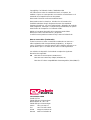 2
2
-
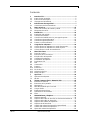 3
3
-
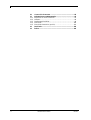 4
4
-
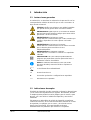 5
5
-
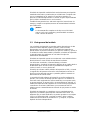 6
6
-
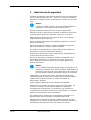 7
7
-
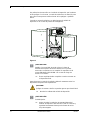 8
8
-
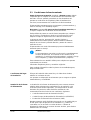 9
9
-
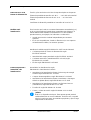 10
10
-
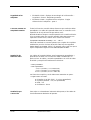 11
11
-
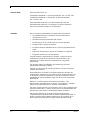 12
12
-
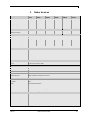 13
13
-
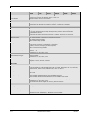 14
14
-
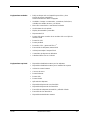 15
15
-
 16
16
-
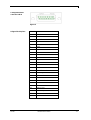 17
17
-
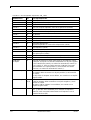 18
18
-
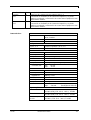 19
19
-
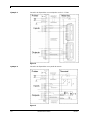 20
20
-
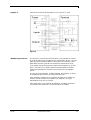 21
21
-
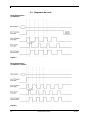 22
22
-
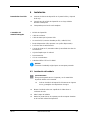 23
23
-
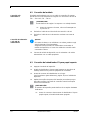 24
24
-
 25
25
-
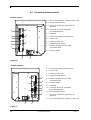 26
26
-
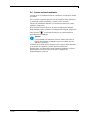 27
27
-
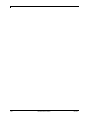 28
28
-
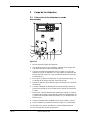 29
29
-
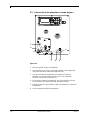 30
30
-
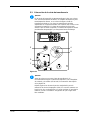 31
31
-
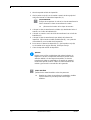 32
32
-
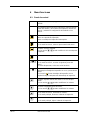 33
33
-
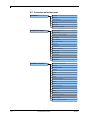 34
34
-
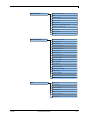 35
35
-
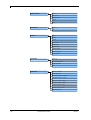 36
36
-
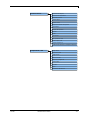 37
37
-
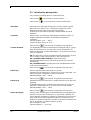 38
38
-
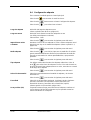 39
39
-
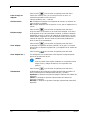 40
40
-
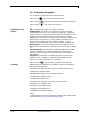 41
41
-
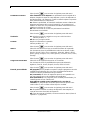 42
42
-
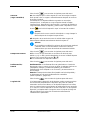 43
43
-
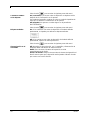 44
44
-
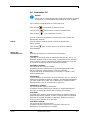 45
45
-
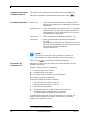 46
46
-
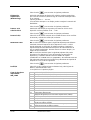 47
47
-
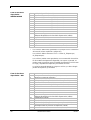 48
48
-
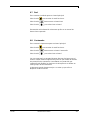 49
49
-
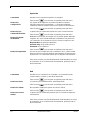 50
50
-
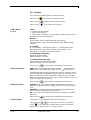 51
51
-
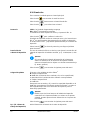 52
52
-
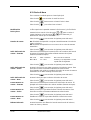 53
53
-
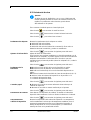 54
54
-
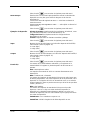 55
55
-
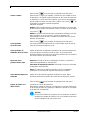 56
56
-
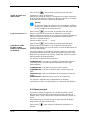 57
57
-
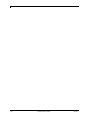 58
58
-
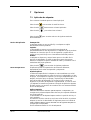 59
59
-
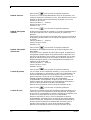 60
60
-
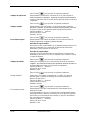 61
61
-
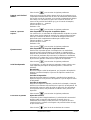 62
62
-
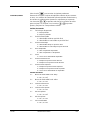 63
63
-
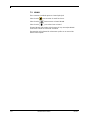 64
64
-
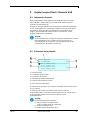 65
65
-
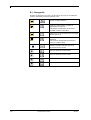 66
66
-
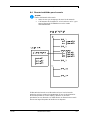 67
67
-
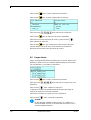 68
68
-
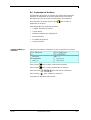 69
69
-
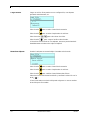 70
70
-
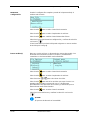 71
71
-
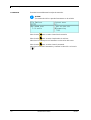 72
72
-
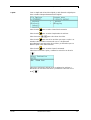 73
73
-
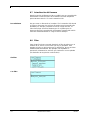 74
74
-
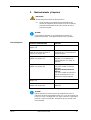 75
75
-
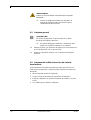 76
76
-
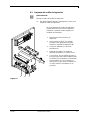 77
77
-
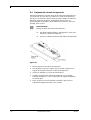 78
78
-
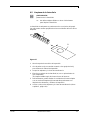 79
79
-
 80
80
-
 81
81
-
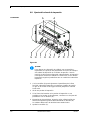 82
82
-
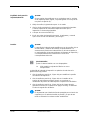 83
83
-
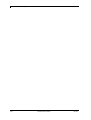 84
84
-
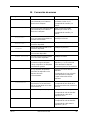 85
85
-
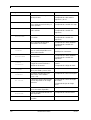 86
86
-
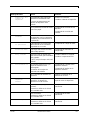 87
87
-
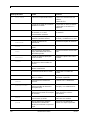 88
88
-
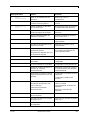 89
89
-
 90
90
-
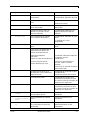 91
91
-
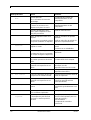 92
92
-
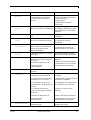 93
93
-
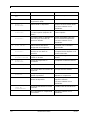 94
94
-
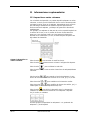 95
95
-
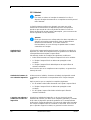 96
96
-
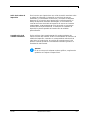 97
97
-
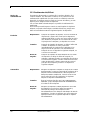 98
98
-
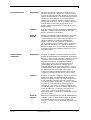 99
99
-
 100
100
-
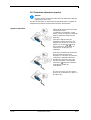 101
101
-
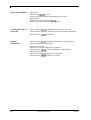 102
102
-
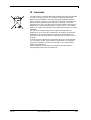 103
103
-
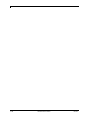 104
104
-
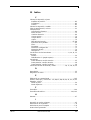 105
105
-
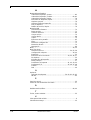 106
106
-
 107
107
-
 108
108
Carl Valentin SPX II Instrucciones de operación
- Tipo
- Instrucciones de operación
Artículos relacionados
-
Carl Valentin SPE Instrucciones de operación
-
Carl Valentin ILX Instrucciones de operación
-
Carl Valentin SPX II Guia de referencia
-
Carl Valentin Micra Instrucciones de operación
-
Carl Valentin VITA II Instrucciones de operación
-
Carl Valentin Applicator APL 100 Instrucciones de operación
-
Carl Valentin SPX II Interface Manual
-
Carl Valentin Compa III Instrucciones de operación
-
Carl Valentin SPX II Manual de usuario
-
Carl Valentin Applicator APL 100 Manual de usuario